Anleitung zur Aufmerksamkeitsfängungsstudie mit Mausverfolgung
Willkommen zu einer weiteren Labvanced-Anleitung für die Erstellung von Studien! In dieser Anleitung werden wir ein bemerkenswertes visuelles Suchparadigma, das Aufmerksamkeitsfängungsparadigma, erstellen. Aber über die standardmäßigen Reaktionsmessungen hinaus werden wir auch die Mausverfolgungsfunktion implementieren, um Mausbewegungsereignisse zu messen. Aufmerksamkeitsfängung ist eine bemerkenswerte Aufgabe, die die Aufmerksamkeit des Betrachters untersucht, wenn er sowohl das Ziel als auch den abrupten Ablenker beobachtet, der seine Aufmerksamkeit auf sich ziehen könnte (siehe Abbildung 1 unten). Dieses Paradigma wird häufig verwendet, um zu bewerten, wie unsere zielgerichtete Aufmerksamkeit durch stimulusgetriebene Ereignisse (z. B. Ablenker) moduliert werden könnte und wie verschiedene Populationen unterschiedliche Muster der Aufmerksamkeitskontrolle aufweisen können, basierend auf vorherigen Bedingungen (d. h. Störungen, TBIs) und Erfahrungen (z. B. Fachkenntnisse, Mehrsprachigkeit, Spielerfahrung usw.).
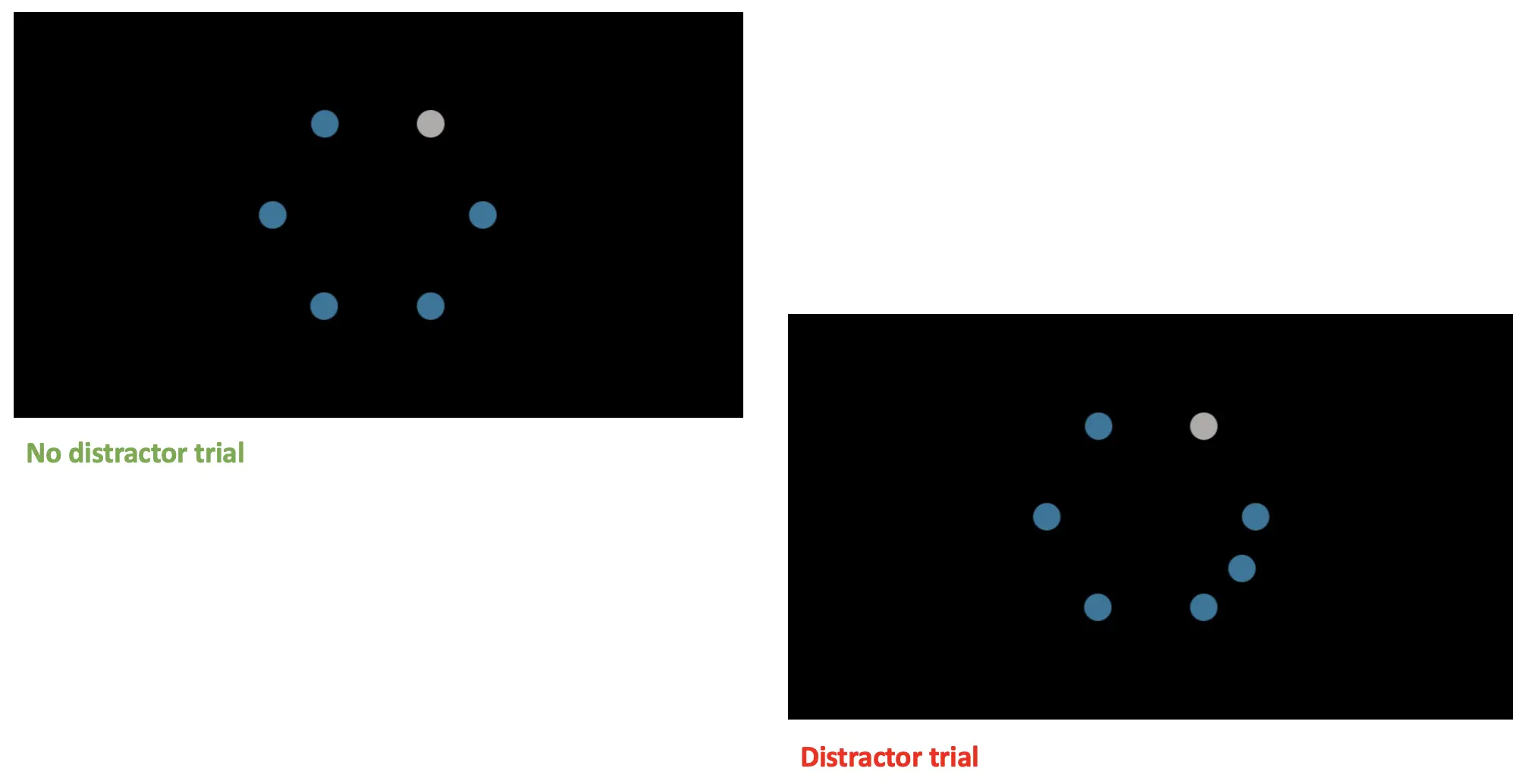 Abbildung 1. Anzeige von Beispielversuchen ohne Ablenker oben und Ablenker, der in einem Winkel von 90 Grad vom grauen Ziel unten vorhanden ist.
Abbildung 1. Anzeige von Beispielversuchen ohne Ablenker oben und Ablenker, der in einem Winkel von 90 Grad vom grauen Ziel unten vorhanden ist.
Über die standardmäßigen Verhaltensreaktionszeiten und Genauigkeitsmessungen hinaus, mit denen dieses Paradigma konventionell gemessen wird, wird dieses Paradigma auch die Messung der Mausbewegungen während der primären Zielerkennungsaufgabe beinhalten, während die Anfangsablenker vermieden werden. Genauer gesagt werden wir die X- und Y-Positionen der Maus zu Beginn jedes Versuchs messen und die Mausbewegungsereignisse auf dem Bildschirm als Feedbackanzeige darstellen. Wie bei anderen Studienerstellungen werden wir die Erstellung dieser Studie in 5 Teile gliedern, die Folgendes umfassen:
- Variablenermittlung (IVs & DVs)
- Rahmenkonfiguration
- Stimuli-Konfiguration
- Ereignis-Konfiguration
- Block-Konfiguration
Für die Anzeigesequenz, die die Teilnehmer sehen werden (siehe Abbildung 2 unten), wird der Versuch bestehen aus:
- Rahmen 1: 150 ms des Fokussierungskreuzes
- Rahmen 2: Anzeige von 6 grauen Kreisen
- Rahmen 3: Alle grauen Kreise außer 1 (Ziel) ändern sich in Blau
- Keine Ablenkungsversuche – keine Präsentation des zusätzlichen blauen Kreises
- Ablenkungsversuche – Präsentation des zusätzlichen blauen Kreises in einem Winkel von 90 Grad oder 150 Grad vom Ziel
- Rahmen 4: Nachrichtenscreen, der dazu auffordert, den Mauszeiger zur zentralen Anzeige zu bewegen
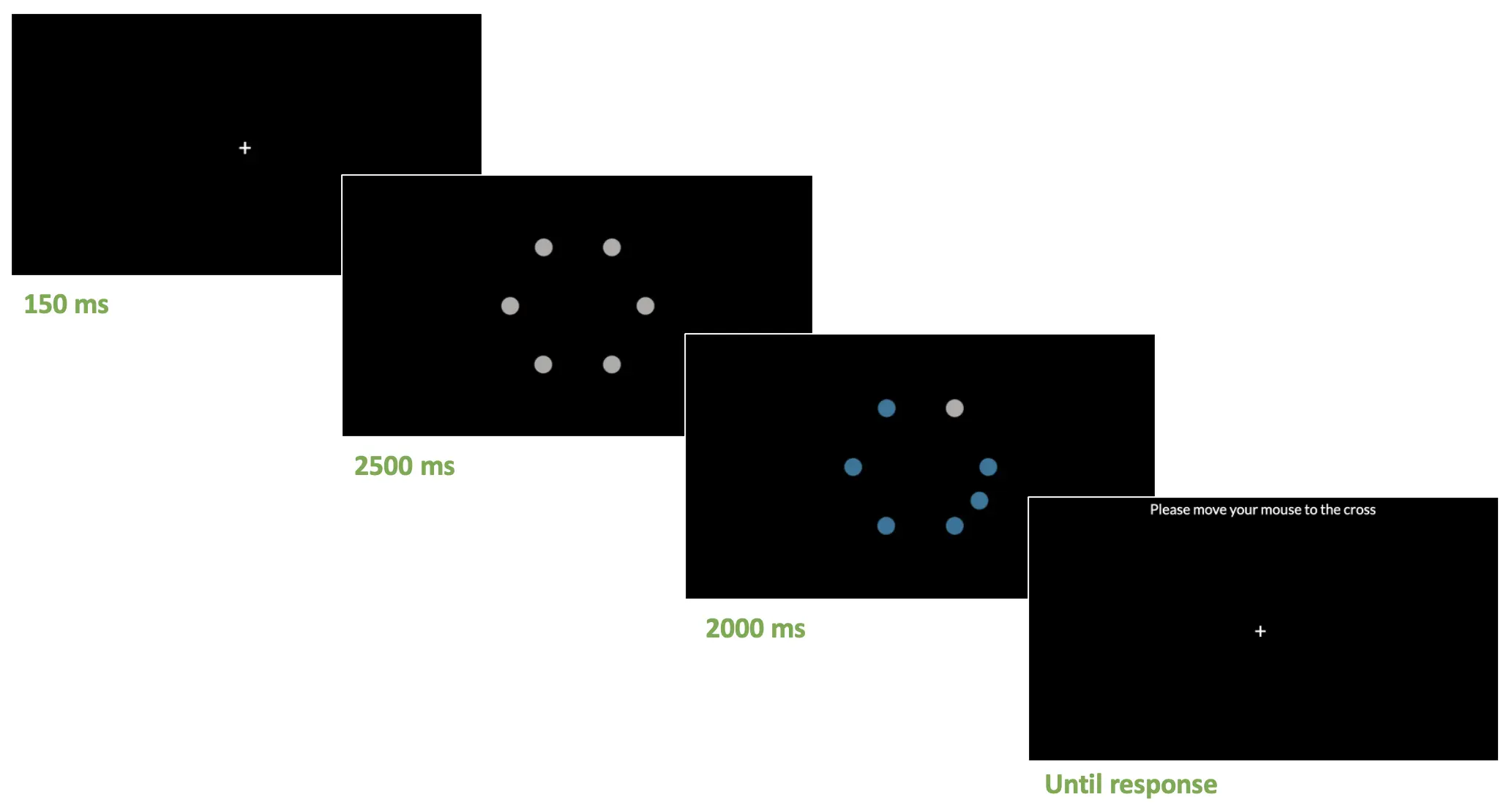 Abbildung 2. Anzeige einer Ablenkungsversuchssequenz. Der Teilnehmer muss den Mauszeiger zur zentralen Fokussierung bewegen, um zur folgenden Versuchssequenz zu springen.
Abbildung 2. Anzeige einer Ablenkungsversuchssequenz. Der Teilnehmer muss den Mauszeiger zur zentralen Fokussierung bewegen, um zur folgenden Versuchssequenz zu springen.
Über diese schrittweise Anleitung hinaus ist die vollständige Studienvorlage auch unter diesem Link verfügbar. Mit diesem Kontext und der Einführung wollen wir uns nun der Erstellung der ersten Aufgabe widmen, indem wir die kritischen Variablen für diese Studie bestimmen.
Teil I: Variablenermittlung mit dem Labvanced-Faktorenbaum
Wie bei den anderen Studienanleitungen ist die Ermittlung der Variablen und deren Ebenen (oder Kategorien) der erste Schritt bei der Planung der Bedingungen und der anschließenden Versuchseinrichtung. Zuerst beziehen Sie sich auf den Faktorenbaum, der auf der linken Seite der Labvanced-Anzeige zu finden ist, um die Faktoren (oder unabhängigen Variablen) und deren zugehörige Ebenen zu bestimmen. Für die aktuelle Anleitung werden die Faktoren und deren Ebenen wie folgt sein:
Versuchsgruppe → Hauptversuche
- Faktor 1 - Ablenker
- a. Ebene 1 - Kein Ablenker
- b. Ebene 2 - 90 Grad (zusätzlicher blauer Kreis erscheint in 90 Grad auf jeder Seite vom grauen Ziel)
- c. Ebene 3 - 150 Grad (zusätzlicher blauer Kreis erscheint in 150 Grad auf jeder Seite vom grauen Ziel)
- Faktor 2 - Zielposition
- a. Ebene 1 - 1 (Position 1: nordöstliche Position)
- b. Ebene 2 - 2 (Position 2: Osten)
- c. Ebene 3 - 3 (Position 3: südöstlich)
- d. Ebene 4 - 4 (Position 4: Süden)
- e. Ebene 5 - 5 (Position 5: südwestlich)
- f. Ebene 6 - 6 (Position 6: nordwestlich)
Es ist erwähnenswert, dass Faktor 1 die primäre unabhängige Variable für die Forschungsuntersuchung darstellt, und Faktor 2 wird angegeben, um alle möglichen Zielorte zu berücksichtigen (d. h. das graue Ziel ist gleichmäßig verteilt vorhanden). Später könnte ein Forscher Faktor 2 während des Datenkompilierungsprozesses zusammenfassen, um den Ablenkereffekt durch die Analyse der Reaktionszeiten und die Bewertung der Mausverfolgung zu bewerten.
Die vollständige Anzeige dieser Einrichtung im Faktorenbaum wird ebenfalls unten dargestellt (siehe Abbildung 3A). Mit diesem 3 x 6 orthogonalen Setup wird Labvanced 18 unterschiedliche Bedingungen erzeugen (siehe Abbildung 3B) in den Trials & Conditions mit jeder Faktorenkombination. Wie dargestellt, führt dies zu allen möglichen Kombinationen von Ablenker X Zielposition. Außerdem können wir die Anzahl der Versuche pro Bedingung bestimmen, und wir werden 4 Versuche pro jeder Bedingung ohne Ablenker festlegen, jedoch werden wir 2 Versuche für jede 90-Grad- und 150-Grad-Bedingung festlegen.
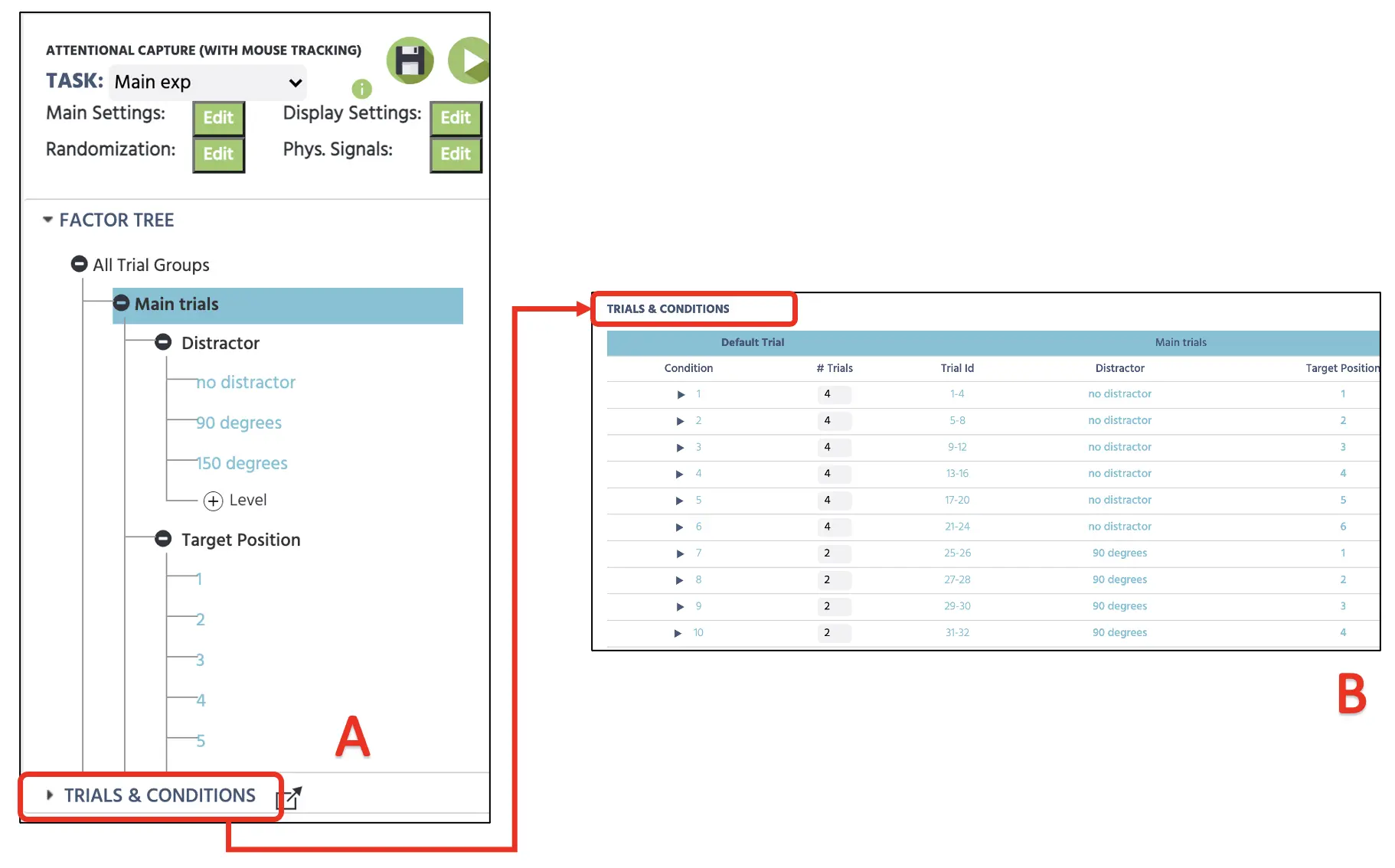 Abbildung 3. Anfängliche Canvas-Einrichtung, die die Bestimmung von Faktoren mit Ebenen im Faktorenbaum darstellt (A) und die anschließenden Kombinationen mit vier Versuchen in keiner Ablenkung und zwei Versuchen in jeder (90 und 150 Grad) Ablenkungsbedingung.
Abbildung 3. Anfängliche Canvas-Einrichtung, die die Bestimmung von Faktoren mit Ebenen im Faktorenbaum darstellt (A) und die anschließenden Kombinationen mit vier Versuchen in keiner Ablenkung und zwei Versuchen in jeder (90 und 150 Grad) Ablenkungsbedingung.
Labvanced wird die Präsentation der Versuche automatisch variieren, abhängig von den Randomization Settings (siehe Abbildung 4). Die Standardeinstellung bleibt als die erste Zufallsoption, um eine zufällige Versuchsequenz zu generieren, aber dies könnte im Voraus mit verschiedenen Möglichkeiten ( Fixed by Design oder Hand) bestimmt werden. Die aktuelle Studie wird mit Random ohne Einschränkungen fortfahren, und dies wird die Präsentation der Versuche zufällig zwischen den Haupt- und Auffangversuchen variieren. Für weitere Informationen zu den Randomization-Einstellungen verwenden Sie bitte diesen Link für weitere Details.
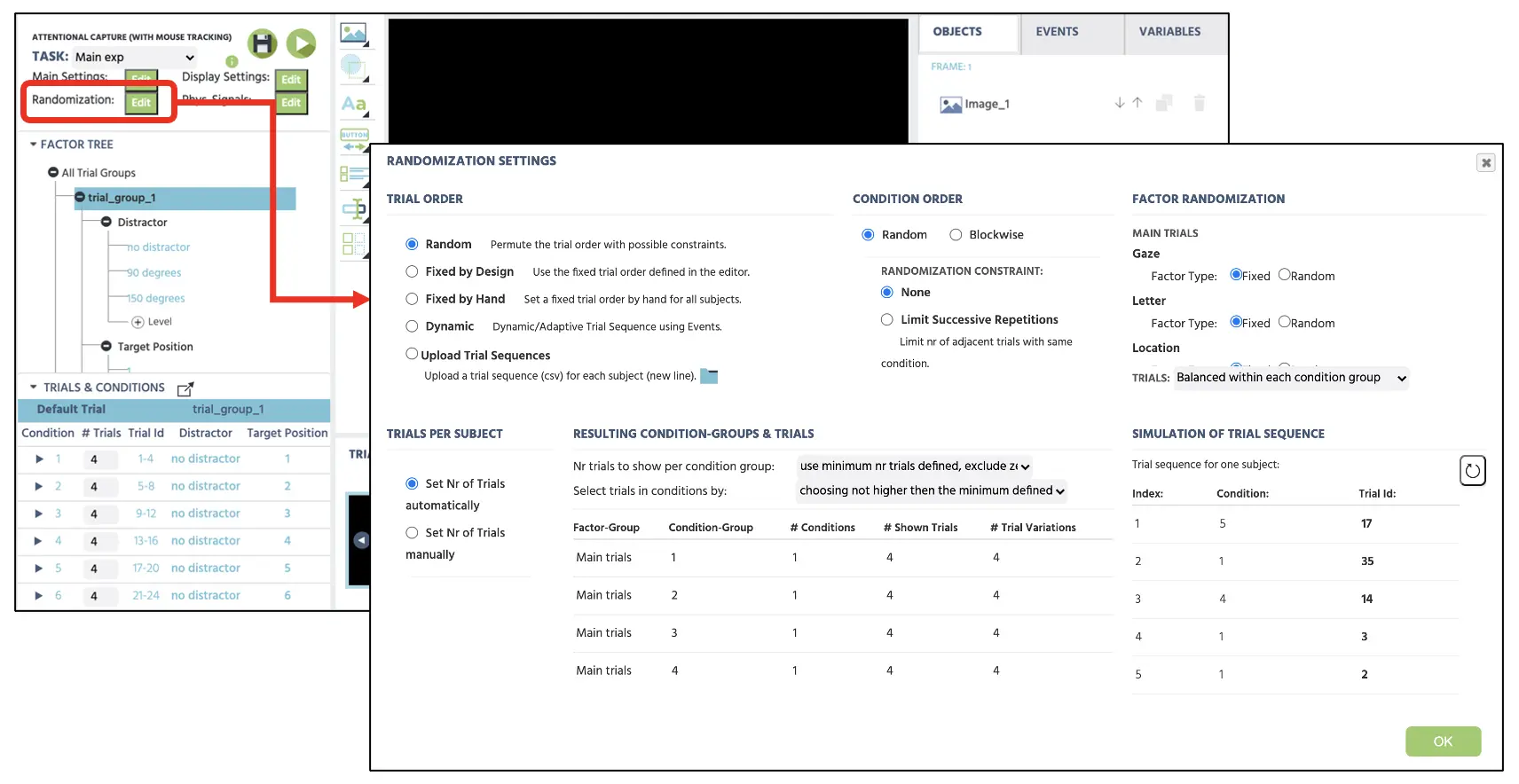 Abbildung 4. Anzeige der Randomization-Einstellungen mit der ausgewählten Zufallsoption, um die Versuche ohne Einschränkungen zufällig zu präsentieren.
Abbildung 4. Anzeige der Randomization-Einstellungen mit der ausgewählten Zufallsoption, um die Versuche ohne Einschränkungen zufällig zu präsentieren.
Teil II: Rahmenkonfiguration
Der zweite Teil dieser Anleitung wird Rahmen (Stimuli-Präsentation) erstellen, die die Teilnehmer während ihrer Teilnahme sehen werden. Wieder wird die aktuelle Aufgabe dem allgemeinen Verfahren folgen, das oben erwähnt wurde (siehe Abbildung 2). Wie dargestellt, wird ein Versuch mit einem Fokussierungskreuz (Rahmen 1) für 150 ms beginnen, gefolgt von der Präsentation der sechs grauen Kreise (Rahmen 2) für 2500 ms. Danach wird die Präsentation des Ziels und des Ablenkers bis zur Reaktion des Mausklicks (Rahmen 3) fortgesetzt. Nach der Zielerkennung wird der Nachrichtenscreen angezeigt, der den Beobachter anweist, den Mauszeiger zur zentralen Position zu bewegen, was den nachfolgenden Versuch anstoßen wird.
Um diese Rahmen zu erstellen, klicken wir auf die Canvas-Schaltfläche unten in der Labvanced-Anzeige (siehe Abbildung 5A). Wenn wir dies viermal anklicken, werden vier neue Rahmen angezeigt, und es wäre ideal, jeden Rahmen sofort zu benennen (z. B. Fixierung, vorher, Ziel, Nachricht), um die Studienorganisation aufrechtzuerhalten (siehe Abbildung 5B). Danach ändern wir die Hintergrundfarbe auf Schwarz, indem wir auf die Farbauswahl klicken (Abbildung 5D) unter den gleichen Rahmeneinstellungen. Bevor wir fortfahren, ist es wichtig, auf den Default trial zu klicken, um diese Zeile zu markieren (siehe Abbildung 5C). Dieser Teil dient als Standardvorlage für alle nachfolgenden Bedingungen. Sobald markiert, werden alle Änderungen in den vier Rahmen auf alle Bedingungen angewendet (d. h. das Hinzufügen eines Fokussierungskreuzes im 1. Rahmen wird auf alle 48 Versuche angewendet), sodass dies bequem ist, um unnötige und sich wiederholende Setups zu vermeiden. Damit haben wir nun alle notwendigen Rahmen, um die Versuchsequenz zu präsentieren. Im nächsten Teil werden wir alle Stimuli in jeder Canvas hinzufügen, die die Teilnehmer während ihrer Teilnahme sehen werden.
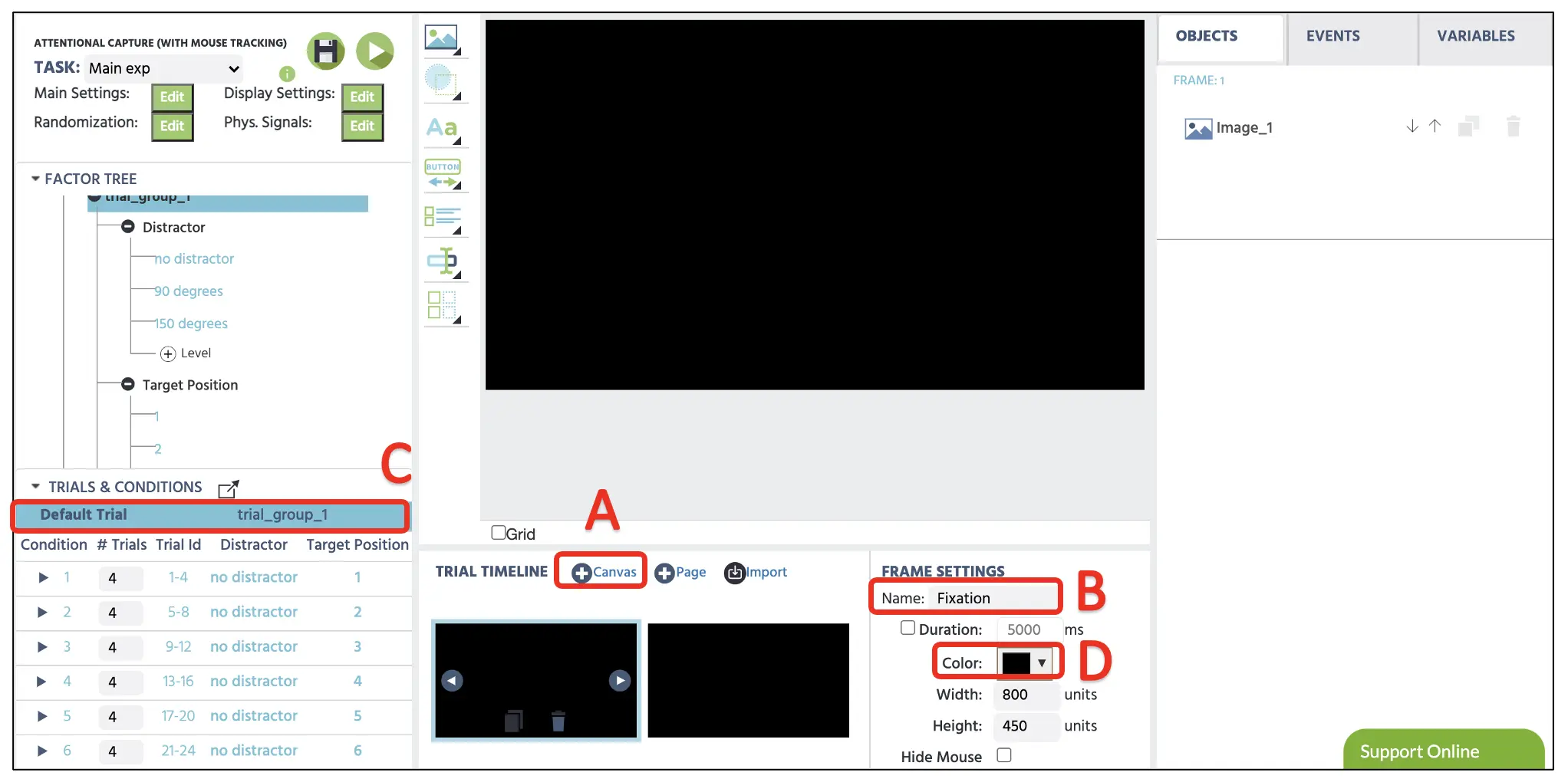 Abbildung 5. Anzeige eines Musterversuchs mit Canvas-Rahmenerstellung (A), Rahmennamen (B), Standardversuch (C) und Farbauswahl des Rahmens (D).
Abbildung 5. Anzeige eines Musterversuchs mit Canvas-Rahmenerstellung (A), Rahmennamen (B), Standardversuch (C) und Farbauswahl des Rahmens (D).
Teil III: Stimuli-Konfiguration (Fokussierungskreuz, Zielbilder und Nachrichtendarstellung)
Rahmen 1
Mit den vier Rahmen, die wir im letzten Teil vorbereitet haben, werden wir nun den einzelnen Stimulus in jedem Rahmen festlegen, beginnend mit dem Fokussierungskreuz im 1. Rahmen. Stellen Sie erneut sicher, dass der Default Trial hervorgehoben ist (siehe Abbildung 5C oben). Um ein Fokussierungskreuz zu erstellen, können wir mit dem Klicken auf Display Text (siehe Abbildung 6A) beginnen, um das Textfeld in die Canvas einzufügen. Hier können wir das + in das Feld mit einer weißen Schriftgröße von 36 eingeben und es in der Mitte der Anzeige positionieren. Wir könnten auch die spezifischen X- & Y-Rahmenkoordinaten in den Objekteigenschaften auf der rechten Seite für die genaue mittlere Position eingeben. Wenn wir das Bild mit dem Fokussierungskreuz oder unterschiedlichen Stimuli hochladen möchten, bietet die Media-Option (siehe Abbildung 6B) die Möglichkeit, Bilder, Videos, Audios usw. anzuzeigen. Für die aktuelle Anleitung geben wir einfach den Anzeigetext ein, aber schließlich werden wir die Medienoption verwenden, um die Zielbilder anzuzeigen.
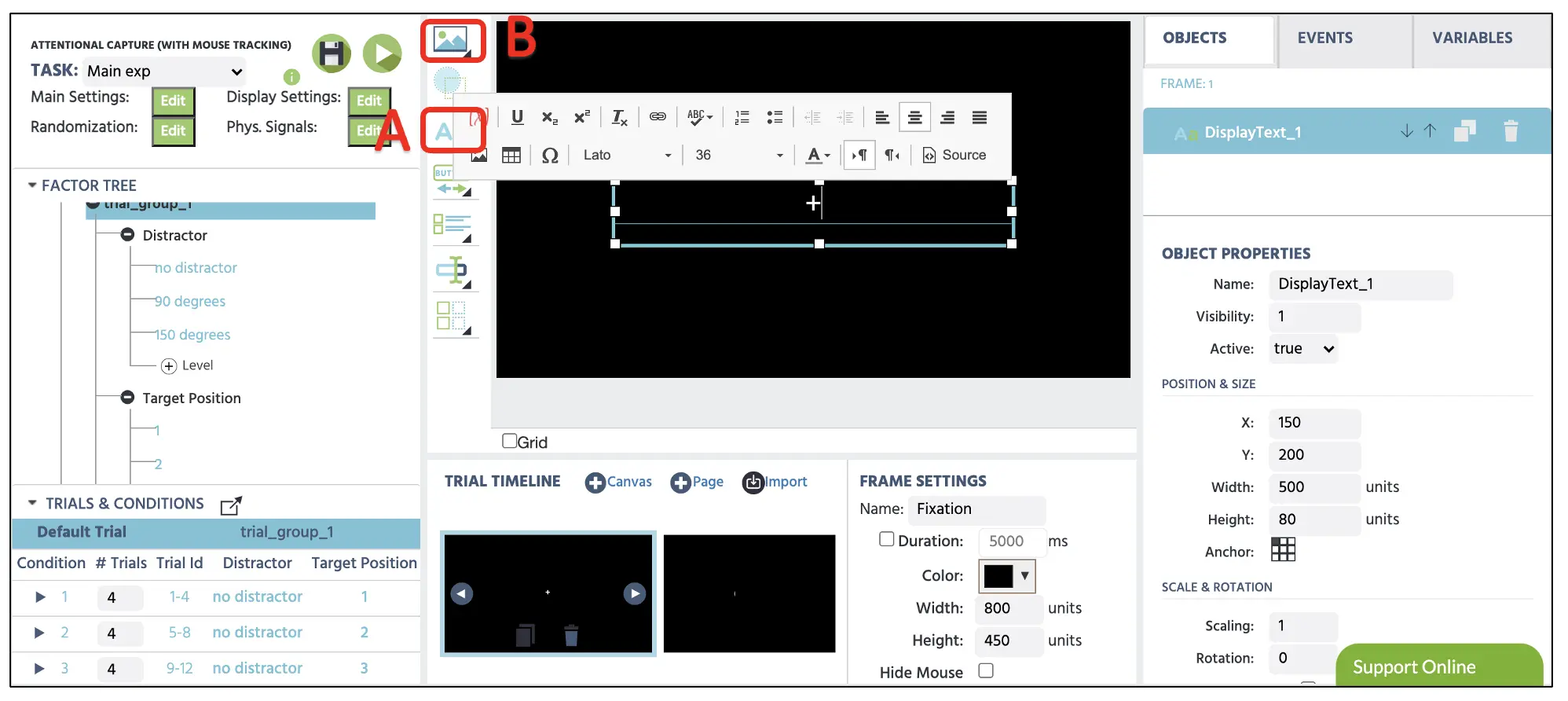 Abbildung 6. Anzeige der Erstellung des Fokussierungsrahmens mit der Display Text-Option (A). Bilder, Videos und Audios können über die Media-Option präsentiert werden (B).
Abbildung 6. Anzeige der Erstellung des Fokussierungsrahmens mit der Display Text-Option (A). Bilder, Videos und Audios können über die Media-Option präsentiert werden (B).
Rahmen 2
Bevor wir fortfahren, stellen Sie sicher, dass wir den Default trial ausgewählt haben (siehe Abbildung 5 oben), damit die Präsentation des Vorbilder (Ziel) über die 48 Versuche hinweg implementiert wird. Um das Vorbildbild zum 2. Rahmen hinzuzufügen, klicken Sie auf die Media-Option (siehe Abbildung 5 oben) und wählen Sie Image. Dies wird die Image Property in der Canvas-Anzeige aufrufen, die wir mit den Objekteigenschaften auf der rechten Seite verwenden können, um die Position, die Größe und das Bild, das wir aus dem Labvanced-Dateispeicher anzeigen möchten, anzupassen. Lassen Sie uns den Dateispeicher aufrufen, um alle Gaze-Bilder zu importieren, indem wir auf das Dateisymbol klicken (siehe Abbildung 7). Dies öffnet das Dateispeicherfenster, um die Stimuli auszuwählen und hochzuladen, die wir anzeigen möchten. Alle Bilder sollten bereits im Dateispeicher innerhalb der abgeschlossenen Vorlage verfügbar sein, aber die separaten Bilder sind auch über den untenstehenden Link herunterladbar. Für die Dateicodierung verweisen Sie auf die Tabelle unten für deren Interpretation.
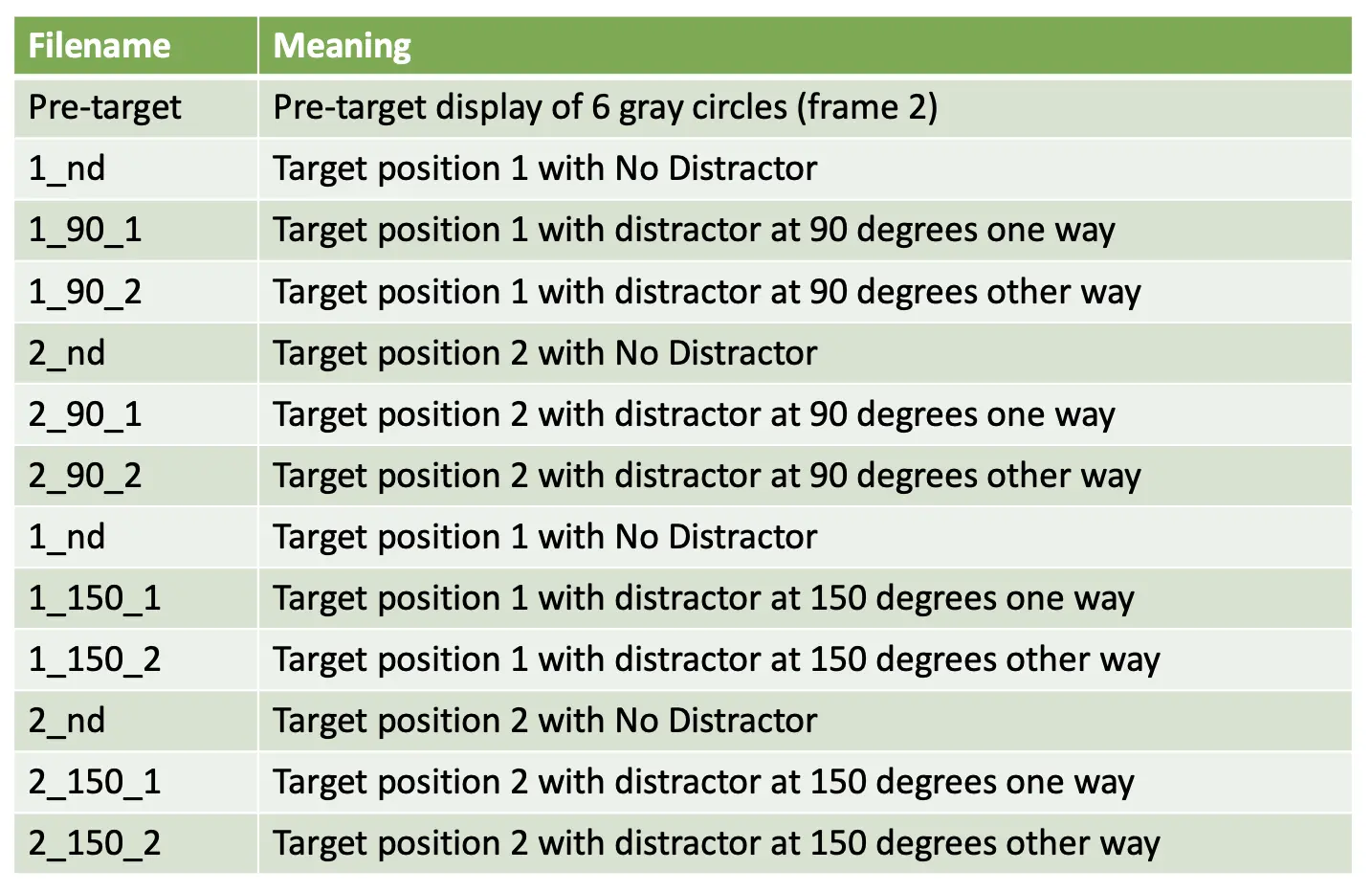 Tabelle 1. Eine kurze Übersicht über die Dateicodierung und deren Interpretation für jeden Stimulus.
Tabelle 1. Eine kurze Übersicht über die Dateicodierung und deren Interpretation für jeden Stimulus.
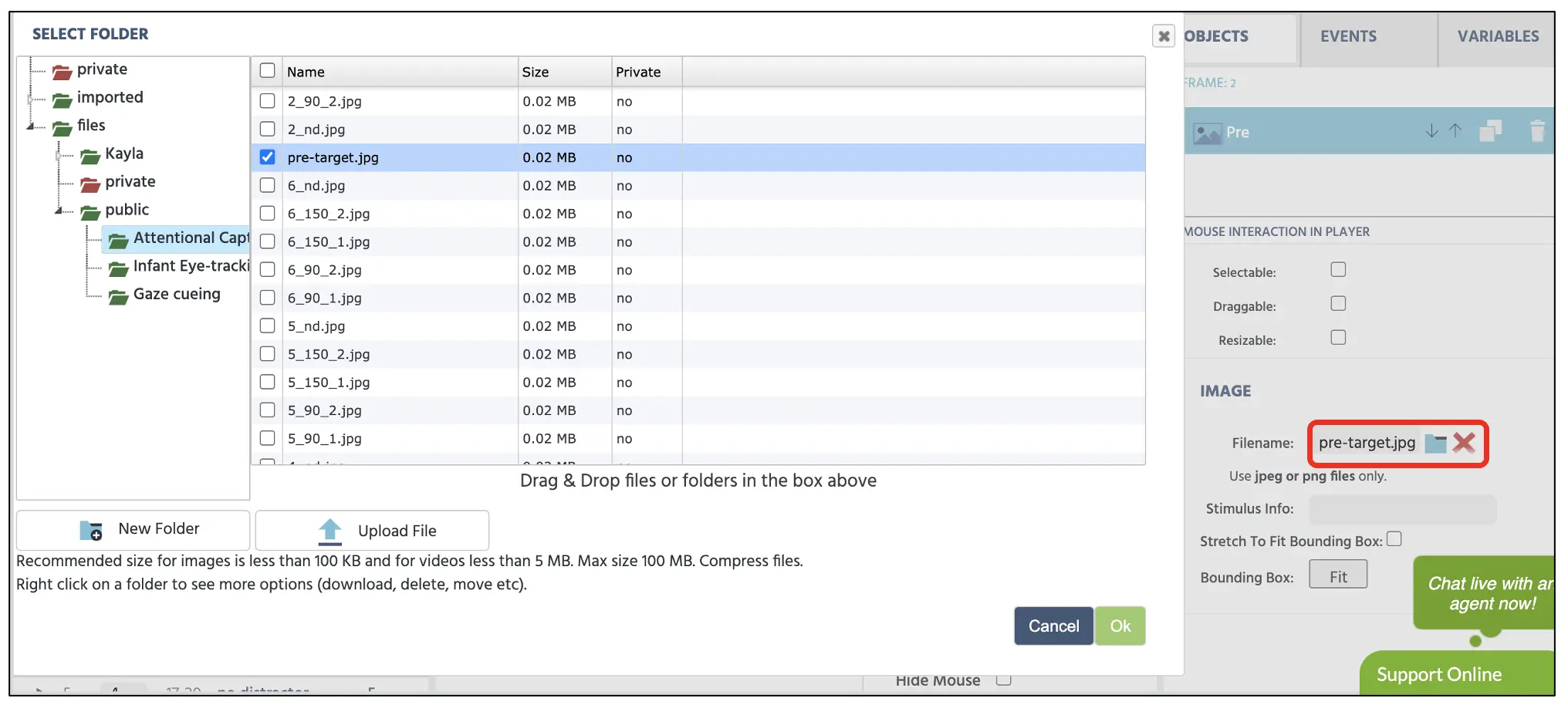 Abbildung 7. Anzeige des Dateispeichers, auf den über das Dateisymbol im roten Kästchen zugegriffen wird.
Abbildung 7. Anzeige des Dateispeichers, auf den über das Dateisymbol im roten Kästchen zugegriffen wird.
Nach der Auswahl des Vorziels aus dem Speicher wird die Canvas das Bild gemäß der Orientierung und Größe anzeigen, die durch die Objekteigenschaften auf der rechten Seite der Anzeige festgelegt sind (siehe Abbildung 8 unten).
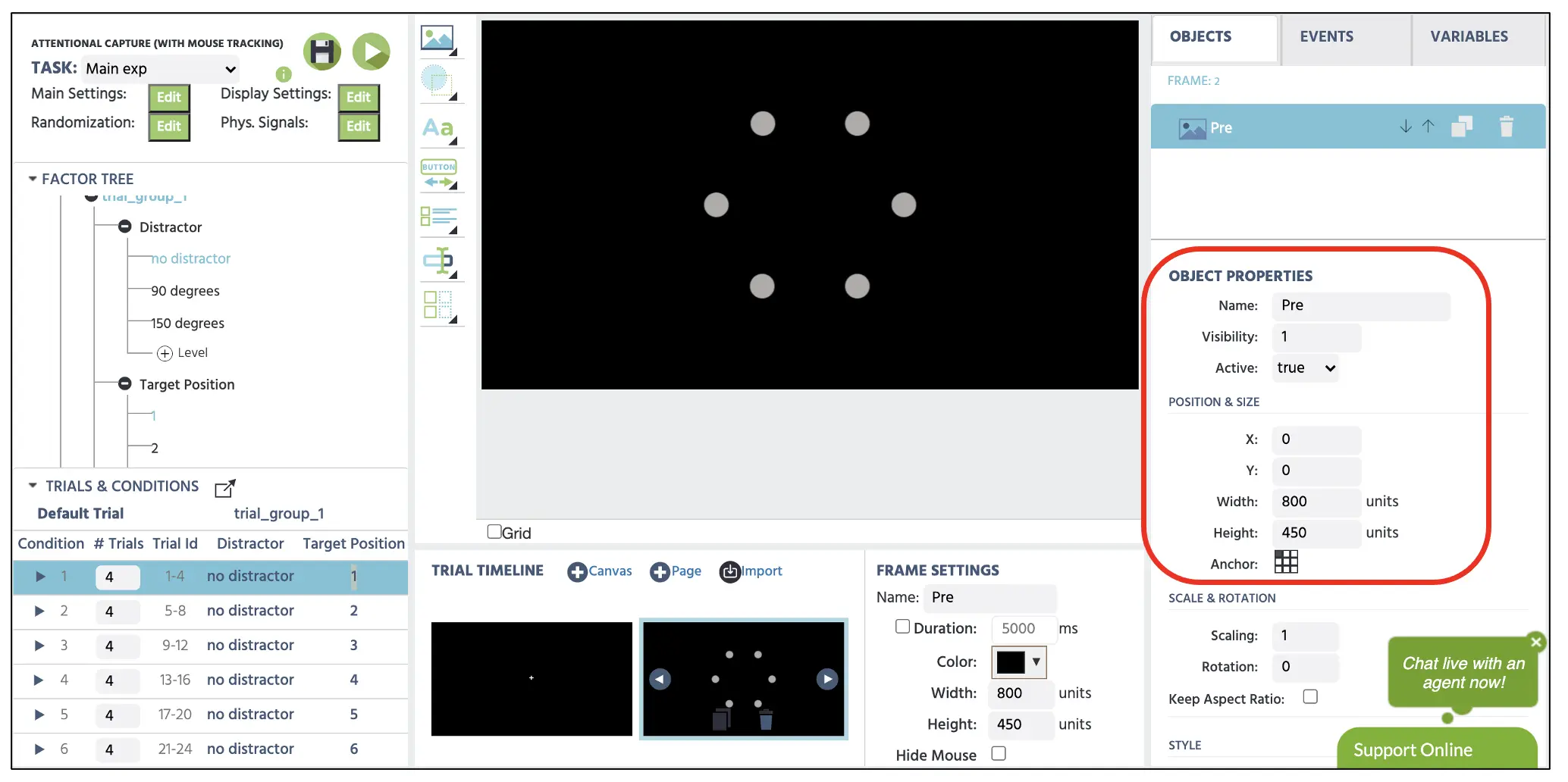 Abbildung 8. Anzeige des Vorzielbildes mit Optionen für die Objekteigenschaften im roten Kästchen.
Abbildung 8. Anzeige des Vorzielbildes mit Optionen für die Objekteigenschaften im roten Kästchen.
Rahmen 3
Die Einrichtung des 3. Rahmens folgt demselben Verfahren wie der 2. Rahmen oben. Wir werden jedoch nicht den Standardversuch auswählen und stattdessen jede Bedingung unten auswählen, um eine spezifische Bilddarstellung basierend auf den Ablenkungs- und Zielpositionsfaktoren anzuzeigen. Wenn wir uns die Bedingung 1 anschauen (stellen Sie sicher, dass Bedingung 1 ausgewählt ist), präsentieren wir vier Versuche ohne Ablenkung, bei denen die Zielposition an Position 1 (nordöstlich) erscheint. Nach Verwendung der gleichen Medienoption und dem Öffnen des Dateispeichers stellen wir sicher, dass wir das richtige Bild für diese Bedingung (1_nd.webp) auswählen, um es auf der Canvas darzustellen (siehe Abbildung 9) unten. Dies wird dann auf alle vier Versuche in dieser ersten Bedingung angewendet. Stellen Sie sicher, dass das Bild dieselben Abmessungen hat wie das Vorbildbild im 2. Rahmen. Für Bedingung 2 präsentieren wir vier Versuche ohne Ablenkung (2_nd.webp), bei denen die Zielposition an Position 2 (Osten) erscheint. Ebenso werden wir uns an die Trials & Conditions halten, um die geeigneten Stimuli in den verbleibenden Bedingungen darzustellen.
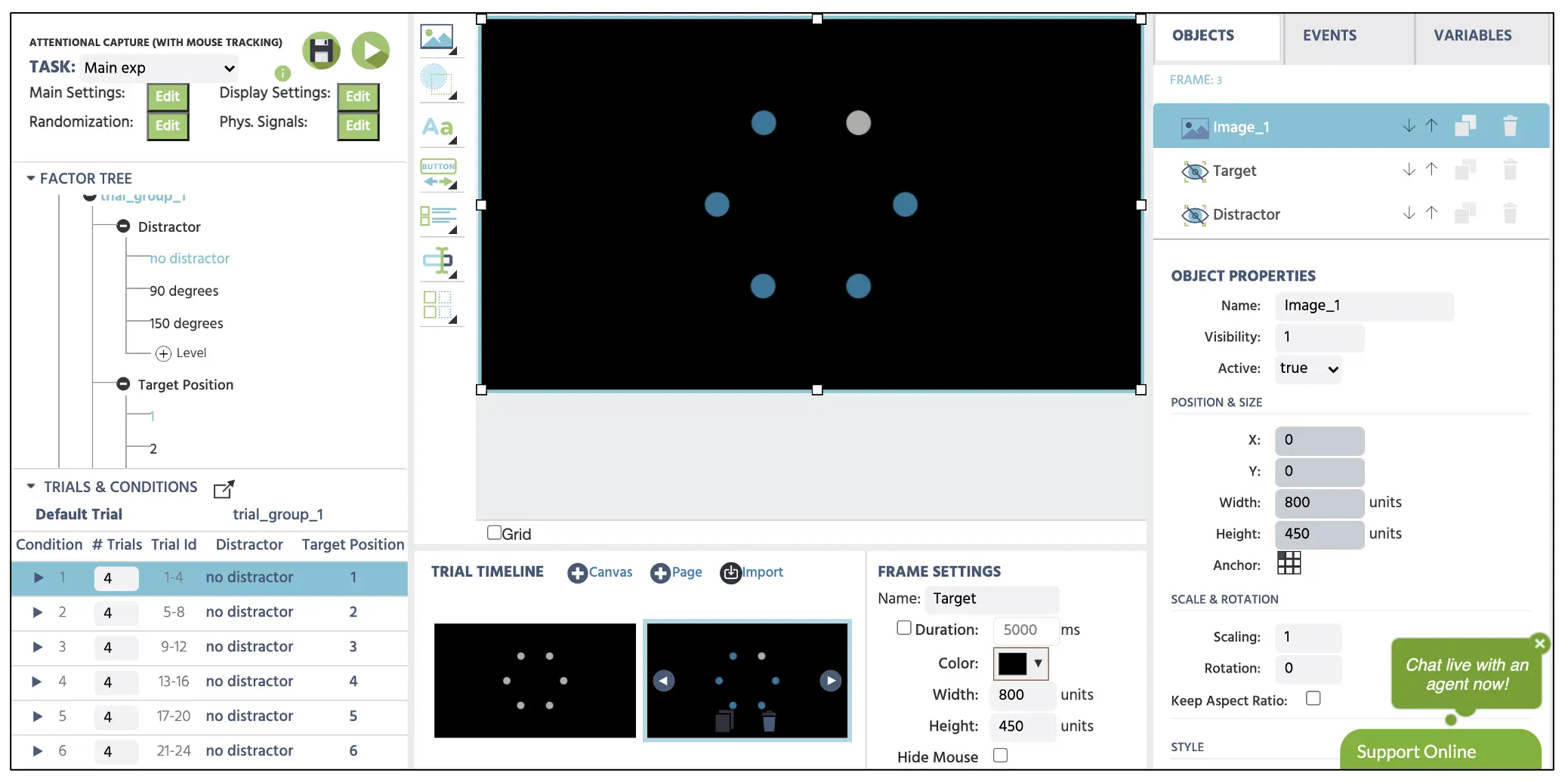 Abbildung 9. Anzeige des 3. Rahmens, in dem das Ziel an Position 1 ohne zusätzlichen (ablenkenden) blauen Kreis präsentiert wird, der der 1. Bedingung folgt.
Abbildung 9. Anzeige des 3. Rahmens, in dem das Ziel an Position 1 ohne zusätzlichen (ablenkenden) blauen Kreis präsentiert wird, der der 1. Bedingung folgt.
Als nächstes werden wir auch ein wichtiges Objekt einrichten, das als unsichtbares Element bekannt ist, in jeder Bedingung. Dies ist wichtig, da wir im Labvanced-Programm angeben, wo das Ziel und der zusätzliche blaue Kreis (in Ablenkungsbedingungen) platziert sind, mit dem unsichtbaren Element. Dieses Objekt ist für die Beobachter nicht sichtbar und dient einem entscheidenden Zweck, um die Bereiche von Interesse für unser Mausverfolgungssystem und, falls erforderlich, die Augenverfolgung einzurichten. Um die Position des Ziels und des Ablenkers anzugeben, werden wir in jeder Bedingung zwei unsichtbare Elemente einrichten. Dies wird über Shapes → Invisible Element (siehe Abbildung 10A) aufgerufen, und wir müssen dieses Element (benannt Ziel) genau auf der Zielposition positionieren (Abbildung 10B). Wir werden auch das zweite unsichtbare Element (benannt Ablenker) auf der Ablenkungsposition platzieren (siehe Abbildung 10C). Für Bedingungen ohne Ablenker platzieren wir sie jedoch in der unteren rechten Ecke der Canvas (siehe Abbildung 10D).
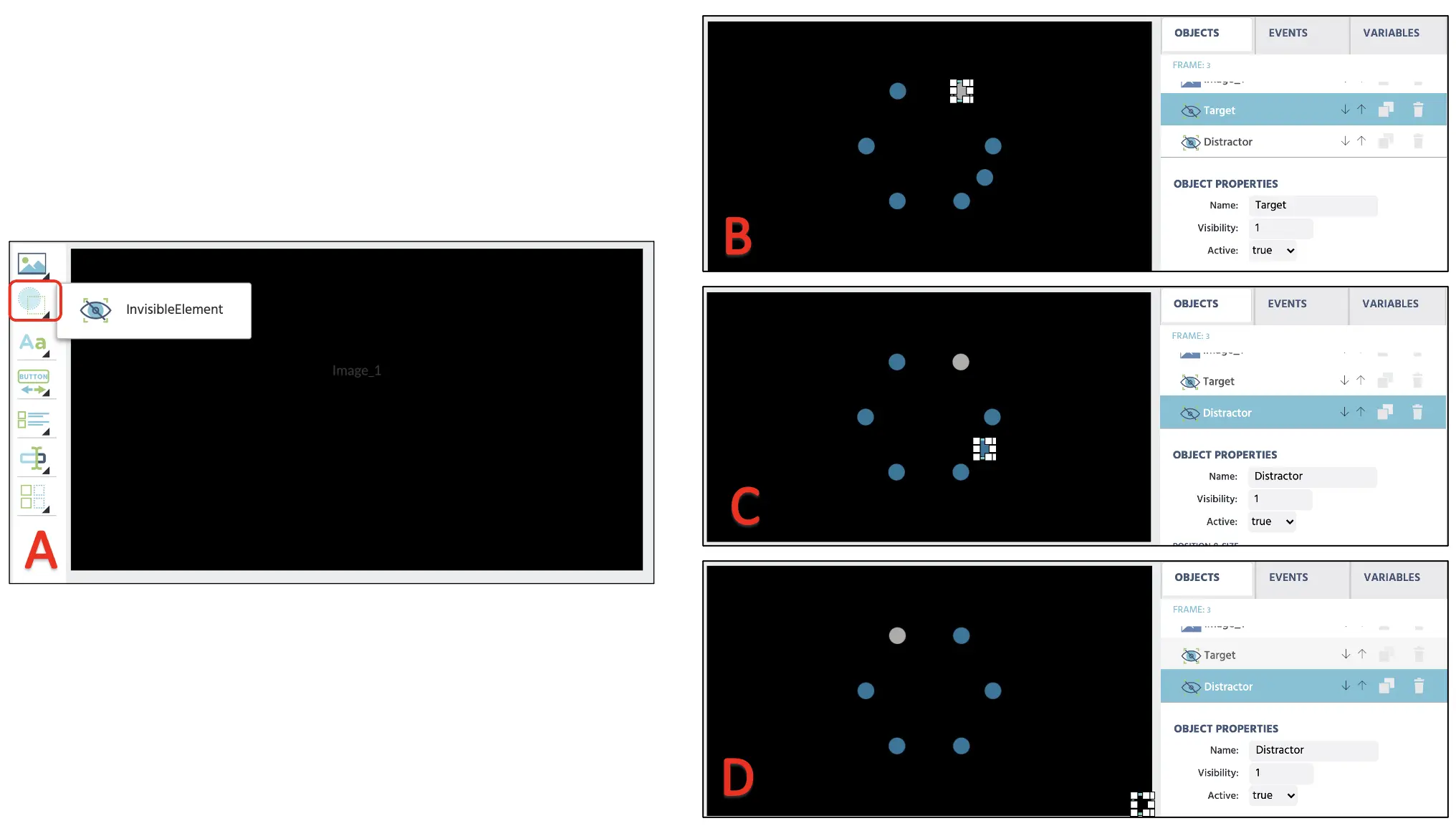 Abbildung 10. Anzeige der Erstellung des unsichtbaren Elements (A). Es ist zu beachten, dass das erste unsichtbare Element - das Ziel über der Zielposition platziert ist (B) und der Ablenkerposition (C). Das unsichtbare Element wird in der unteren rechten Ecke (D) für die Bedingung ohne zusätzlichen blauen Ablenker positioniert.
Abbildung 10. Anzeige der Erstellung des unsichtbaren Elements (A). Es ist zu beachten, dass das erste unsichtbare Element - das Ziel über der Zielposition platziert ist (B) und der Ablenkerposition (C). Das unsichtbare Element wird in der unteren rechten Ecke (D) für die Bedingung ohne zusätzlichen blauen Ablenker positioniert.
Rahmen 4
Wir werden ein Fokussierungskreuz im zentralen Rahmen erstellen, das den Beobachter auffordert, den Mauszeiger zur Fokussierung zu bewegen. Dies ist eine wesentliche Kontrolle für die aktuelle Aufgabe, die die visuelle Suche umfasst. Die Position der Maus könnte die Zielerkennung beeinflussen, wenn die folgende Aufgabe von der Zielposition abhängt, die um den kürzlich präsentierten Bereich herum erscheint. Mit dieser Kontrolle wird jeder einzigartige Versuch mit der zentralen Position des Mauszeigers fortfahren.
Um das Fokussierungskreuz und die Anweisungsnachricht einzurichten, können wir mit dem Klicken auf Display Text beginnen, um das Textfeld in die Canvas einzufügen. Hier können wir das + in das Feld mit Schriftgröße 36 eingeben und es in der Mitte der Anzeige positionieren. Wir werden einen weiteren Display Text erstellen und die unten dargestellte Nachricht hinzufügen (siehe Abbildung 11). Wir werden auch das unsichtbare Element (Zentrum) implementieren und es über der zentralen Fokussierung positionieren, ähnlich wie im vorherigen Canvas. Die Grundidee ist, dass wir später das Mausereignis so programmieren, dass es zum nächsten Versuch wechselt, wenn der Cursor über dieses unsichtbare Element schwebt. Für jetzt endet die Einrichtung aller Stimuli, und wir werden jetzt die Ereignisse programmieren, um die Stimuli-Dauer und die Variablenaufzeichnung zu programmieren.
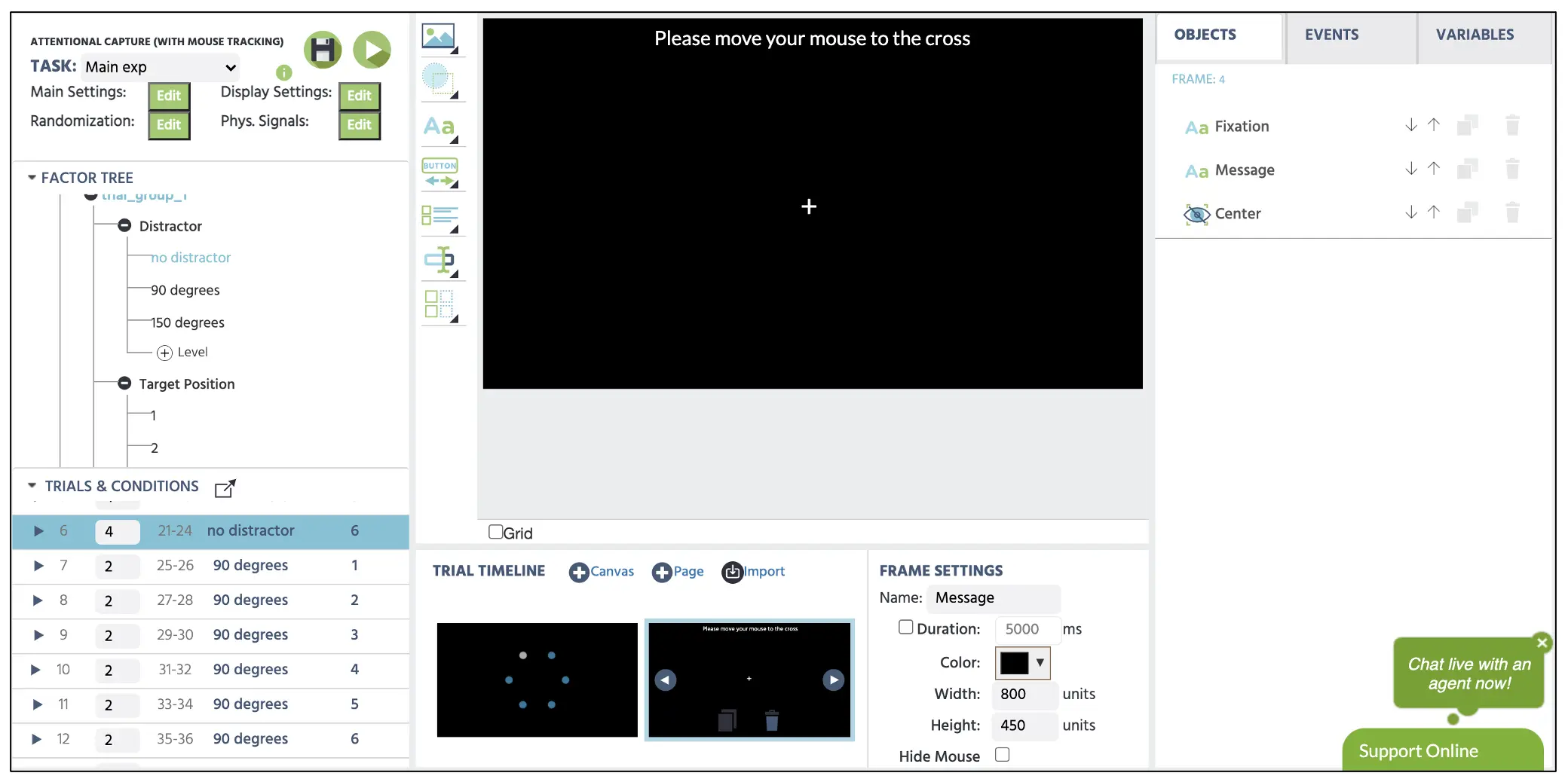 *Abbildung 11. Anzeige des sechsten Rahmens mit Anweisungen und dem unsichtbaren Element über dem Fokussierungskreuz.
*Abbildung 11. Anzeige des sechsten Rahmens mit Anweisungen und dem unsichtbaren Element über dem Fokussierungskreuz.
Teil IV: Ereignis-Konfiguration (Programmierung der Anzeigedauer, Reaktionsbewertung und Variablenaufzeichnung)
In diesem Teil stellen wir eine logische Sequenz für das Labvanced-System auf, um spezifische Aktionen in jedem Rahmen auszuführen (z. B. Rahmendauer und Reaktionsbewertung). Die Erstellung dieser Abfolge von Aktionen wird als Ereignisse auf der Labvanced-Plattform bezeichnet, und wir werden jedes Ereignis pro Rahmen einrichten, beginnend mit der Programmierung der Präsentation des Fokussierungskreuzes. Dieser Teil wird daher in fünf Unterabschnitte unterteilt, die jeden Schritt pro Rahmen detaillieren und mit dem Mausverfolgungsprogramm enden.
Bevor wir zum 1. Rahmenereignis fortfahren, müssen wir einige neue Variablen erstellen:
- Reaktionszeit - Zielmessung in Millisekunden
- MouseXY - um X- & Y-Mauspositionen zu speichern
- Zähler - um die Anzahl der Ereignisse zu zählen, bei denen die Mausbewegung aufgetreten ist. Wir werden dies im Zielrahmen anzeigen und auch in der Datenausgabe aufzeichnen.
Wir werden auf die Variablen in der oberen rechten Anzeige klicken und die Option Neue Variable hinzufügen auswählen, um neue Variablen zu erstellen. Aus dem neuen Variablenfenster werden wir die folgenden Schritte für die in den Aufzählungspunkten (auch in Abbildung 12 unten) angegebenen Namen und Typen befolgen. Die Reaktionszeitvariable speichert wichtige Verhaltensmessungen darüber, wie schnell die Teilnehmer das Ziel diskriminiert haben, während sie die irrelevanten blauen Kreise ignorieren. Beachten Sie, dass die Variable MouseXY eine Reihe zusätzlicher Optionen hat, die in der Abbildung angezeigt werden. Zunächst ist es wichtig, das Format als Array anzugeben, da wir eine Reihe mehrerer X- & Y-Positionen in einem Versuch aufzeichnen werden. Als Nächstes geben wir die Startpositionen als Nullwerte für beide Koordinaten an und setzen den Aufzeichnungstyp als Zeitreihe, um eine Reihe von Mauspositionen in einem gegebenen Versuch aufzuzeichnen.
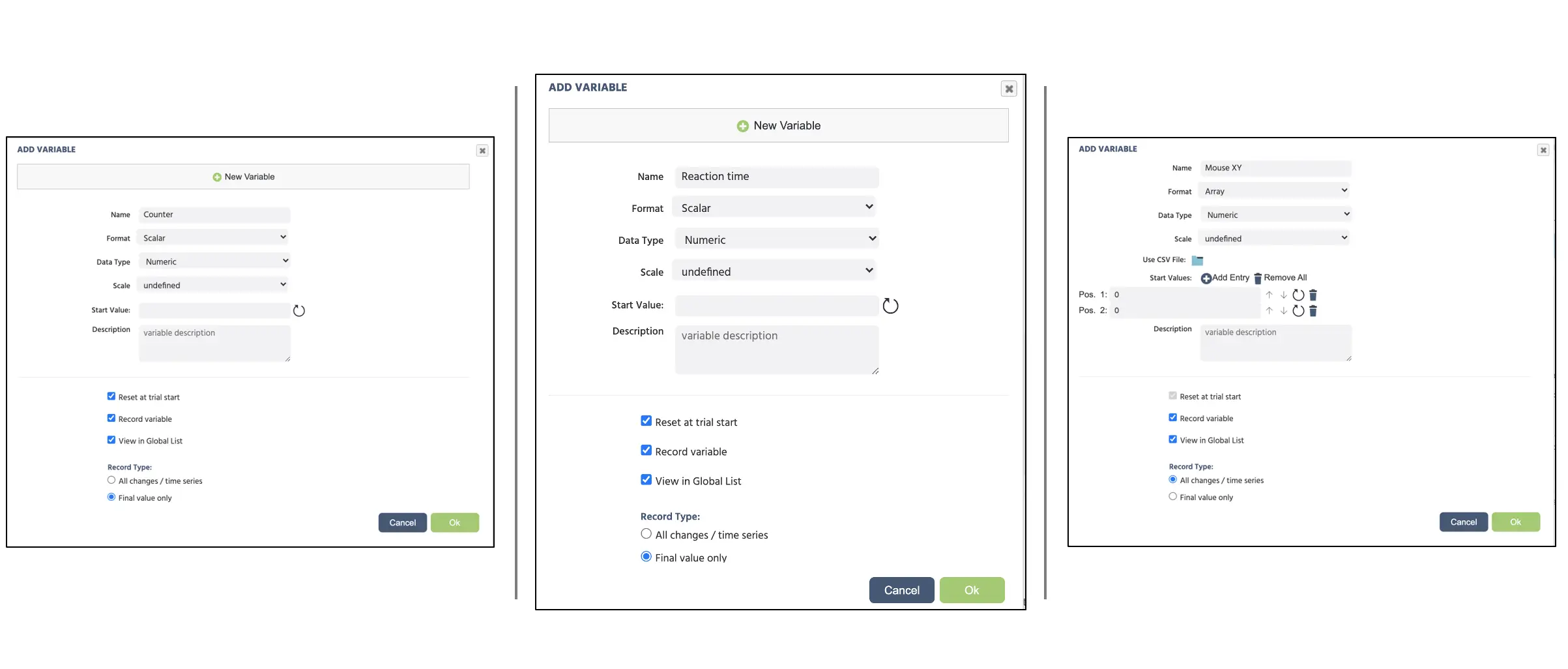 Abbildung 12. Anzeige der Erstellung neuer Variablen. Beachten Sie, dass die letzte Variable (MouseXY) mit anderen Optionen als die beiden anderen Variablen versehen ist.
Abbildung 12. Anzeige der Erstellung neuer Variablen. Beachten Sie, dass die letzte Variable (MouseXY) mit anderen Optionen als die beiden anderen Variablen versehen ist.
Gemäß der allgemeinen Rahmensequenz, die in der Einführung erwähnt wurde (siehe auch Abbildung 2), werden wir die Ereignisstruktur getrennt pro Rahmen erstellen, beginnend mit der Programmierung der Anzeige des Fokussierungskreuzes für 150 ms.
Rahmen 1 Ereignis: Anzeige des Fokussierungskreuzes
In diesem Rahmen möchten wir das Fokussierungskreuz in der Mitte der Anzeige für 150 ms präsentieren. Daher ist die logische Sequenz in diesem Rahmen:
- Sobald der Rahmen startet
- 150 ms warten
- Und dann zum nächsten Rahmen springen
Um dieses Ereignis zu erstellen, klicken Sie auf die Ereignisse oben rechts neben den Variablen und wählen Sie Frame Event (nur in diesem Rahmen) aus. Im ersten Dialogfenster können wir die Ereignisse als “Start” benennen (Abbildung 13A) und auf Weiter klicken, um zur Trigger-Option fortzufahren. Hier ist der Auslösertipp Trial and Frame Trigger → Frame Start (nach der 1. logischen Sequenz oben; siehe Abbildung 13B). Mit diesem Auslöser möchten wir die 150 ms Rahmenverzögerungsaktion initiieren (2. logische Sequenz); daher kann dies mit Add Action → Delayed Action (Time callback) festgelegt werden und 150 im Verzögerungsfeld angeben (siehe Abbildung 13C). Schließlich klicken Sie auf Add Action im Aktionssequenzfeld für die letzte logische Sequenz und fahren fort mit Jump Action → Jump to → select the Next Frame (siehe Abbildung 13D). Labvanced wird diese logische Sequenz für die Präsentation des Fokussierungskreuzes für alle Versuche mit diesem Setup stets befolgen.
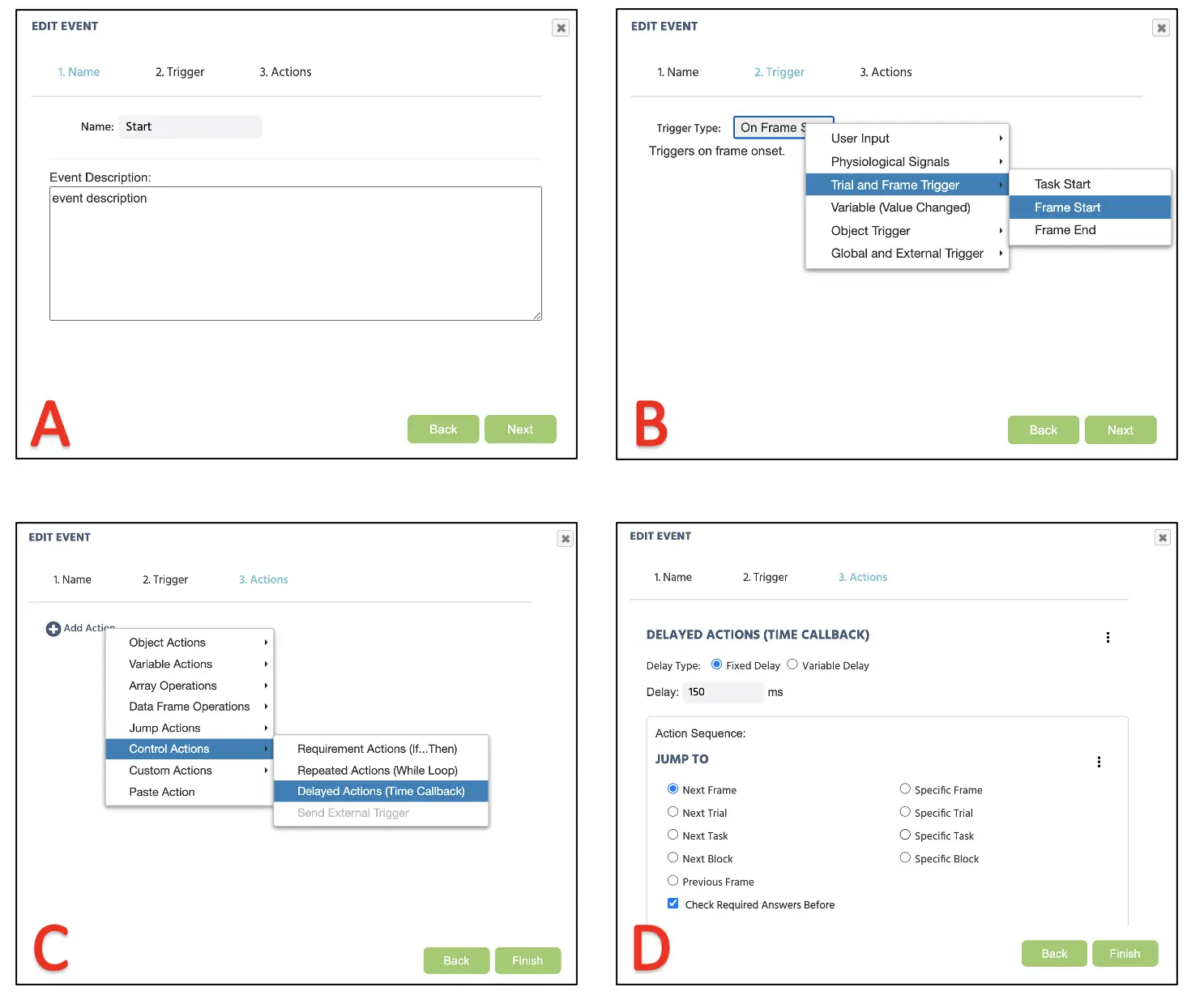 Abbildung 13. Anzeige der Ereigniserstellung für die Präsentation des Fokussierungskreuzes (Rahmen 1) gemäß der Benennung des Ereignisses (A), des Auslösers (B), der Aktionsbestimmung (C) und der Aktionsausführung (D).
Abbildung 13. Anzeige der Ereigniserstellung für die Präsentation des Fokussierungskreuzes (Rahmen 1) gemäß der Benennung des Ereignisses (A), des Auslösers (B), der Aktionsbestimmung (C) und der Aktionsausführung (D).
Rahmen 2 Ereignis: Vor-target (sechs graue Kreise) Anzeige
In diesem Rahmen möchten wir das Vorzieltbild für 2500 ms präsentieren. Das Setup entspricht dem oben beschriebenen Fokussierungskreuz mit der folgenden logischen Sequenz:
- Sobald der Rahmen mit dem neutralen Blick beginnt
- 2500 ms warten
- Und dann zum nächsten Rahmen springen
Das Verfahren wird dasselbe sein, wie in Abbildung 13 oben dargestellt, jedoch mit einer anderen Rahmendauer.
Rahmen 3 Ereignis: Zielpräsentation (mit oder ohne Ablenker) und Reaktionsaufzeichnung
In diesem letzten Rahmen möchten wir das Ziel präsentieren und das Programm die Maus-Klickreaktion des Teilnehmers bewerten lassen. Daher ist die logische Sequenz, die wir verfolgen werden:
- Sobald der Rahmen startet, der das Ziel und den Ablenker enthält
- Auf die Maus-Klick-Eingabe warten (ausgelöst durch den linken Mausklick) zum unsichtbaren (Ziel) Element.
- Die Reaktionszeit (ms) aufzeichnen, die ab dem Rahmenbeginn benötigt wurde
- Und dann zum nächsten Rahmen springen.
Wir werden damit beginnen, auf die Ereignisse zu klicken und Frame Event (nur in diesem Rahmen) auszuwählen, um dieses Ereignis zu erstellen. Hier können wir das Ereignis als “Response” benennen. Da dieses Ereignis eine Mausberührung des Teilnehmers anzeigt, wäre der Auslöser der User Input → Mouse Trigger. Hier können wir eine Klickreaktion auf das unsichtbare “Ziel” Element festlegen (siehe Abbildung 14 unten). Nachdem wir weiter geklickt haben, legen wir die Aufzeichnungsaktion fest, um die Millisekunden für die Zielerkennung zu messen.
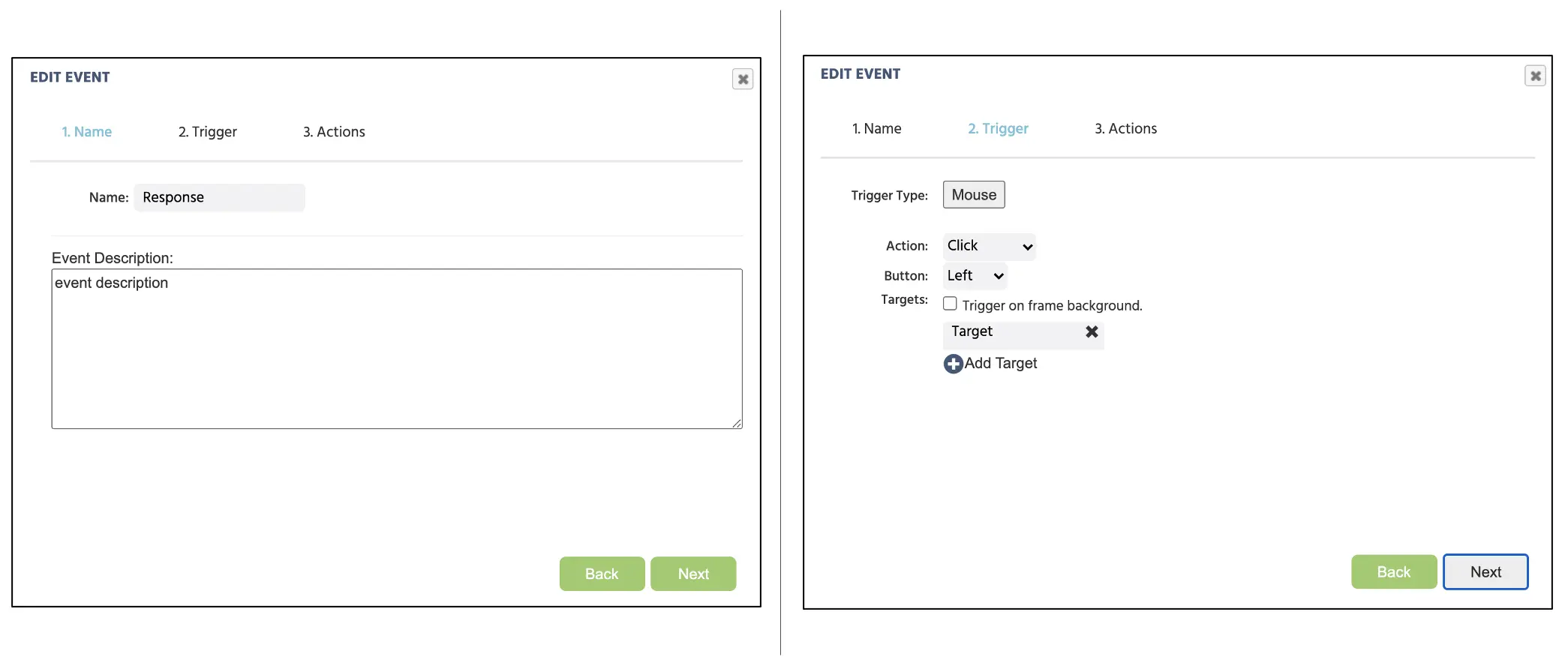 Abbildung 14. Anzeige der Ereigniserstellung für die Zuordnung des Mausklicks gemäß der Ereignisbenennung (links), Zuweisung des Auslöser-Typs mit dem zugewiesenen Ziel für das unsichtbare “Target”-Element (rechts).
Abbildung 14. Anzeige der Ereigniserstellung für die Zuordnung des Mausklicks gemäß der Ereignisbenennung (links), Zuweisung des Auslöser-Typs mit dem zugewiesenen Ziel für das unsichtbare “Target”-Element (rechts).
Hier fahren wir fort mit Add Action → Variable Actions → Set/Record variable und wählen die Reaktionszeit-Variable auf der linken Seite aus. Auf der rechten Seite fahren wir fort mit Trigger (Mouse) → Time From Frame Onset (siehe Abbildung 15A unten). Damit bitten wir das Programm, die Maus-Klickreaktion auf das Ziel zu erfassen, die in Millisekunden ab dem Rahmenbeginn gemessen wird. Schließlich müssen wir den Rahmen so einstellen, dass wir zum nächsten Display fortfahren, indem wir Add Action → Jump Actions auswählen und Next Frame auswählen (siehe Abbildung 15B unten). Klicken Sie auf Fertig am unteren Ende des Fensters, um die Ereigniskonfiguration für diese Studie abzuschließen.
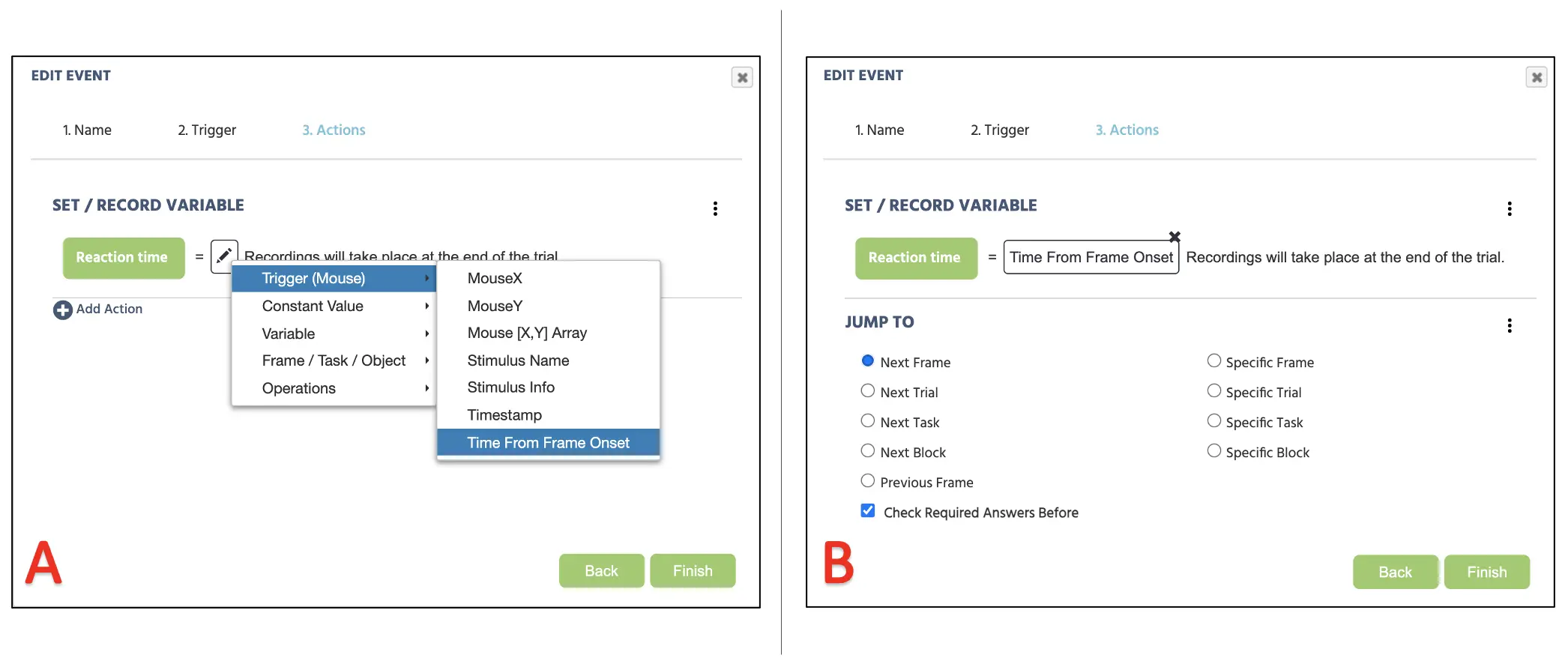 Abbildung 15. Anzeige der Fortsetzung der Ereigniserstellung aus Abbildung 15 zur Aufzeichnung der Reaktionszeit (A) und der Sprungaktion zum nachfolgenden Rahmen (B).
Abbildung 15. Anzeige der Fortsetzung der Ereigniserstellung aus Abbildung 15 zur Aufzeichnung der Reaktionszeit (A) und der Sprungaktion zum nachfolgenden Rahmen (B).
Rahmen 4 Ereignis: Anweisung, den Mauszeiger zur zentralen Fokussierung zu bewegen
In diesem letzten Rahmen präsentieren wir die Anweisung, den Mauszeiger zur angezeigten zentralen Fokussierungskreuz zu bewegen. Sobald der Mauszeiger über der Fokussierung schwebt, wird das Programm sofort zum nächsten Versuch springen. Daher ist die logische Sequenz, die wir verfolgen werden:
- Sobald der Rahmen startet und der Mauszeiger über dem Fokussierungskreuz schwebt
- Zum nächsten Versuch springen.
Um dieses Ereignis zu erstellen, beginnen wir, indem wir auf die Ereignisse klicken und Frame Event (nur in diesem Rahmen) auswählen. Hier können wir das Ereignis als “Center” benennen. Da dieses Ereignis eine Mausposition eines Teilnehmers anzeigt, wäre der Auslöser der User Input → Mouse Trigger. Hier können wir eine Klickreaktion auf das unsichtbare “Center” Element mit der Aktion “Hover” festlegen (siehe Abbildung 16A unten). Nachdem wir weiter geklickt haben, wählen wir Add Action → Jump Actions und wählen Next Trial (siehe Abbildung 16B unten). Klicken Sie auf Fertig am unteren Ende des Fensters, um die Ereigniskonfiguration für diese Studie abzuschließen.
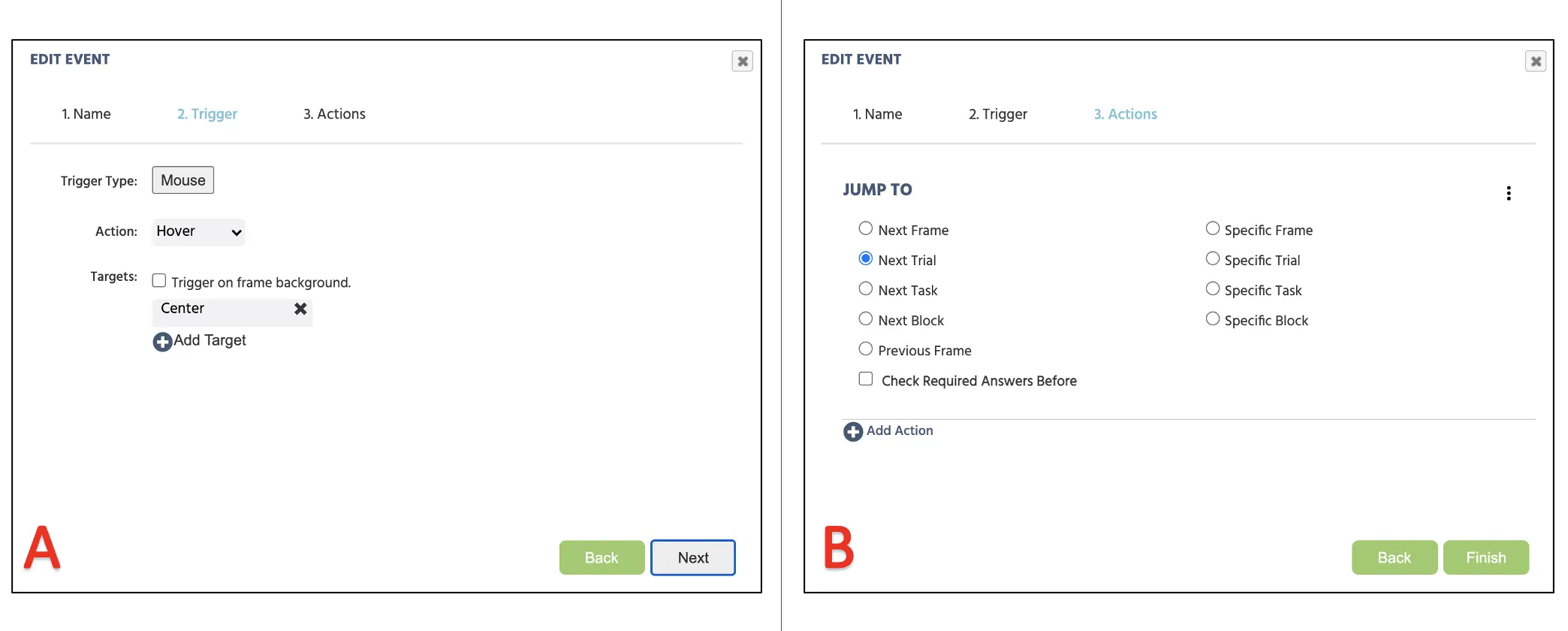 Abbildung 16. Anzeige der Ereigniserstellung für den Maushebeauslöser (A) und der anschließenden Sprungaktion zum nächsten Versuch (B).
Abbildung 16. Anzeige der Ereigniserstellung für den Maushebeauslöser (A) und der anschließenden Sprungaktion zum nächsten Versuch (B).
Mausverfolgungsereignis: Nur im Rahmen 3 (Ziel)
Hier werden wir das letzte Ereignisparameter in unserer Studie festlegen, indem wir die Mausbewegungen im dritten Zielrahmen verfolgen. Darüber hinaus werden wir auch eine neue Textanzeige in diesem Rahmen hinzufügen, die die Anzahl der Bewegungen darstellt, die während der Mausbewegung aufgetreten sind. Die logische Sequenz dieses Ereignisses wird sein:
- Sobald die Maus vom Beginn des Rahmens bewegt wird
- Beide X- und Y-Positionen bei jeder Bewegung aufzeichnen und in der Variablen MouseXY speichern
- Und auch die Anzahl der Mausbewegungen zählen und in der Zähler-Variable mit der arithmetischen Sequenz Zähler = Zähler + 1 speichern.
Um dieses Ereignis zu erstellen, beginnen wir, indem wir auf die Ereignisse klicken und Frame Event (nur in diesem Rahmen) auswählen. Hier können wir das Ereignis als “Mausverfolgung” benennen. Da dieses Ereignis die Mausbewegung anzeigt, wäre der Auslöser der User Input → Mouse Trigger mit der Aktion “move” (siehe Abbildung 17A unten). Nachdem wir weiter geklickt haben, wählen wir Add Action → Variable Actions → Set/Record variable aus und wählen die MouseXY-Variable auf der linken Seite aus. Auf der rechten Seite fahren wir mit Trigger (Mouse) → Mouse [X, Y] Array (siehe Abbildung 17B unten) fort. Danach wiederholen wir die Add Action → Variable Actions → Set/Record variable und wählen die Zähler-Variable auf der linken Seite aus (siehe Abbildung 17C). Auf der rechten Seite fahren wir mit Operations → Arithmetic fort. In das Feld fügen wir die Zähler-Variable auf der linken Seite ein und setzen die Summation eins (stellen Sie sicher, dass dies eine numerische Eingabe ist, kein Stringwert) auf der rechten Seite, wie unten dargestellt (siehe Abbildung 17D).
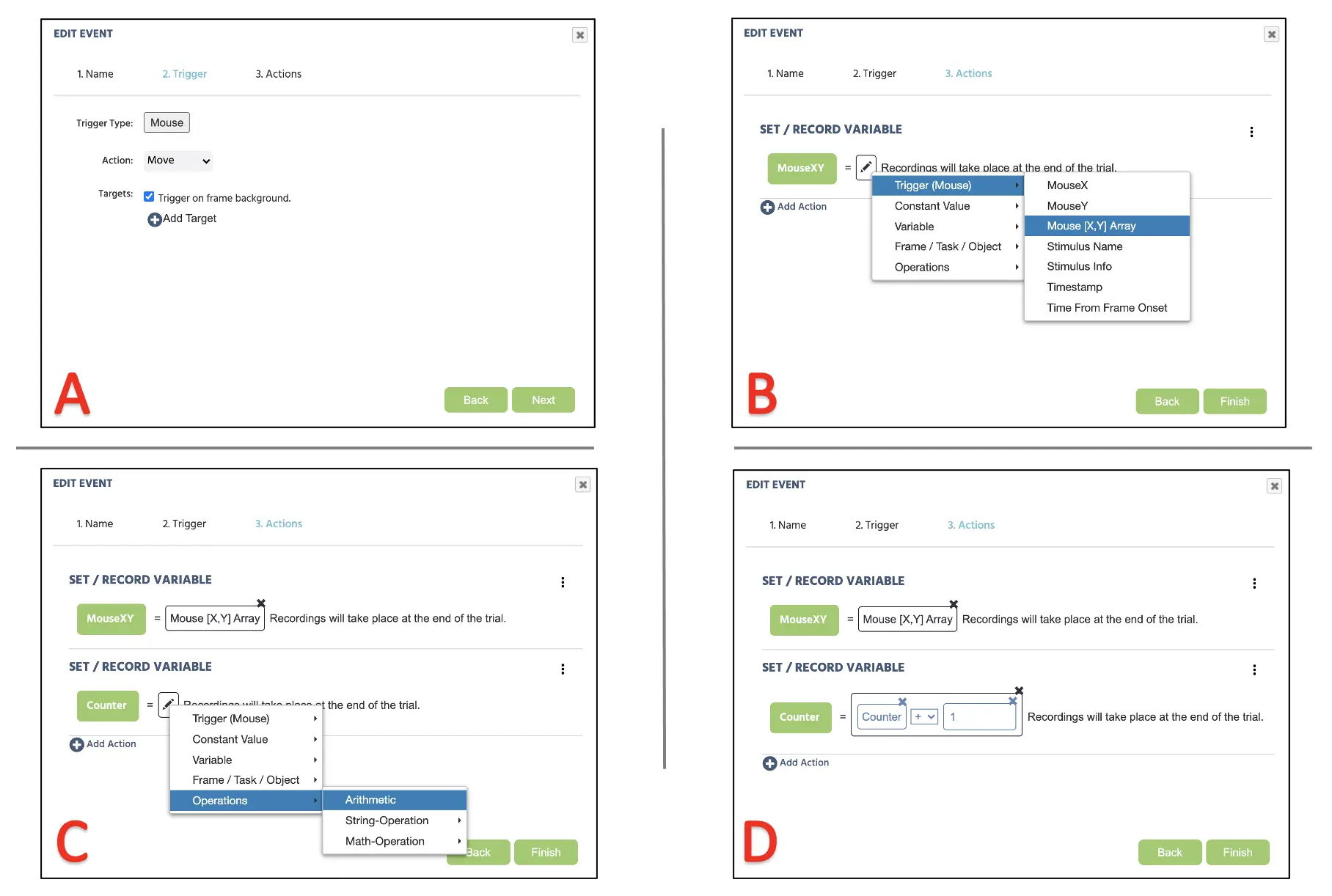 Abbildung 17. Anzeige der Ereigniserstellung für die Mausverfolgung bei der Präsentation des Zielrahmens, gemäß der Ereignisauslösung (A), der Aufzeichnung der Mausposition (B) und der Zähleraufzeichnung (C&D).
Abbildung 17. Anzeige der Ereigniserstellung für die Mausverfolgung bei der Präsentation des Zielrahmens, gemäß der Ereignisauslösung (A), der Aufzeichnung der Mausposition (B) und der Zähleraufzeichnung (C&D).
Anschließend verwenden wir das Display Text-Verfahren, um die folgende Nachricht zu erstellen: “Anzahl der aufgezeichneten Mausereignisse:” Nach dem Doppelpunkt klicken wir auf die Variable verknüpfen in den Textoptionen (siehe Abbildung 18A unten) und wählen die Counter-Variable aus. Dies wird zunächst das Wort: Zähler in der Anzeige darstellen, aber während des Experiments könnten wir steigende Werte bei jeder Mausbewegung beobachten, wie in Abbildung 19 unten angegeben.
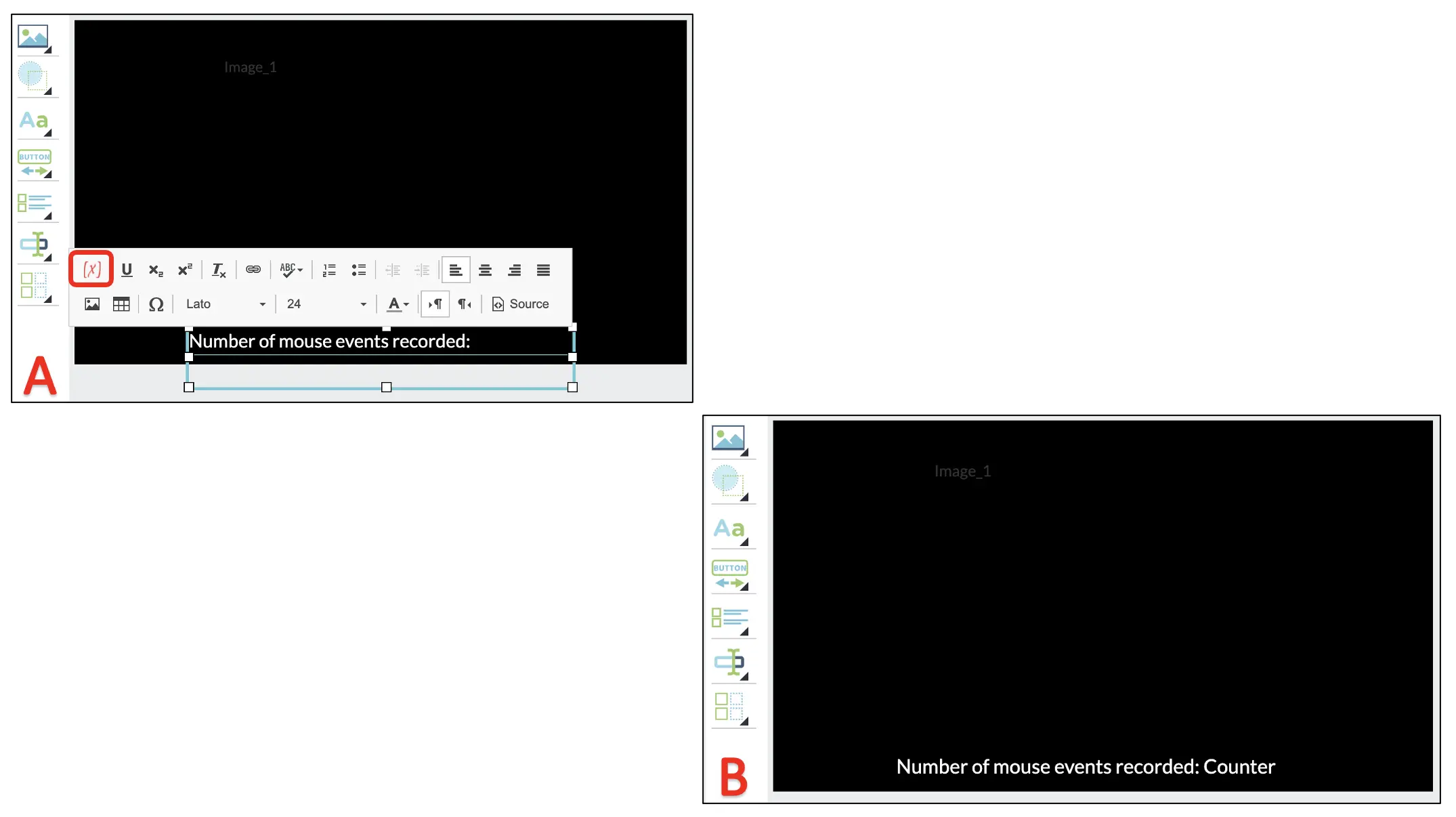 Abbildung 18. Anzeige der Textecreation mit der Variablenverknüpfungsoption, die im roten Kästchen angegeben ist.
Abbildung 18. Anzeige der Textecreation mit der Variablenverknüpfungsoption, die im roten Kästchen angegeben ist.
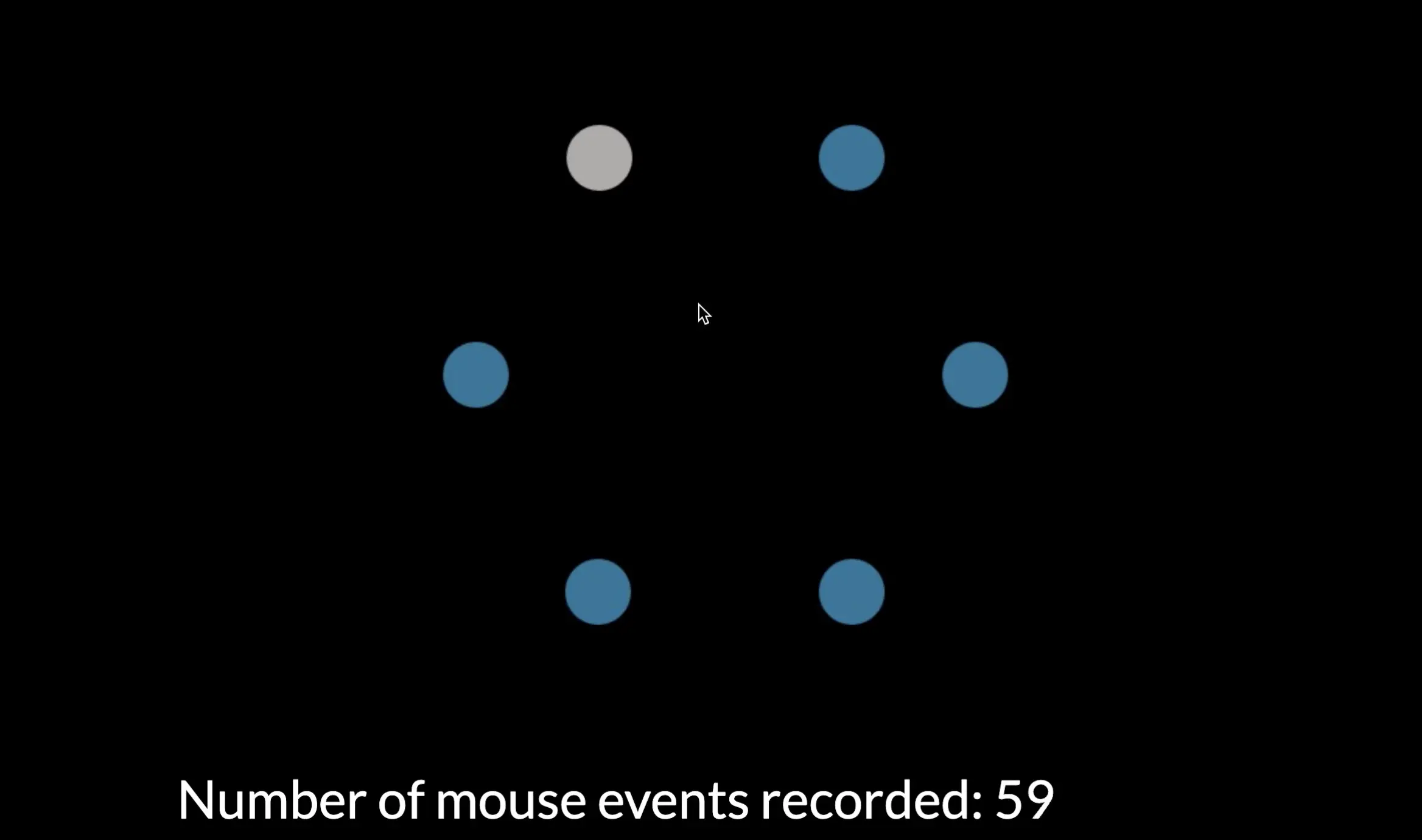 Abbildung 19. Anzeige des Zielclips mit dem Zähler für die Mausbewegungen bei jeder Bewegung.
Abbildung 19. Anzeige des Zielclips mit dem Zähler für die Mausbewegungen bei jeder Bewegung.
Teil V: Block-Konfiguration
Mit diesem letzten Setup haben wir nun ein funktionierendes Posner-Gaze-Cueing-Paradigma, das aus 48 Versuchen mit Mausverfolgungsmessung in diesem Block besteht. Je nach Studie müssen Forscher möglicherweise mehrere Blöcke von 48 Versuchen den Teilnehmern präsentieren, je nach ihrer Untersuchung. Glücklicherweise ermöglicht Labvanced die Organisation der Studie auf der Study Design-Seite, um verschiedene Blöcke zu organisieren (siehe Abbildung 20). Darüber hinaus können wir auch den Randomization Separator implementieren, wie in der Sessions-Spalte zu sehen ist (siehe Abbildung 20). Dieser Separator ermöglicht die Gegenbalance der Blöcke innerhalb der zwei horizontalen Trennlinien, die den Forschern bei ihrer besonderen Manipulation und theoretischen Untersuchung helfen könnten.
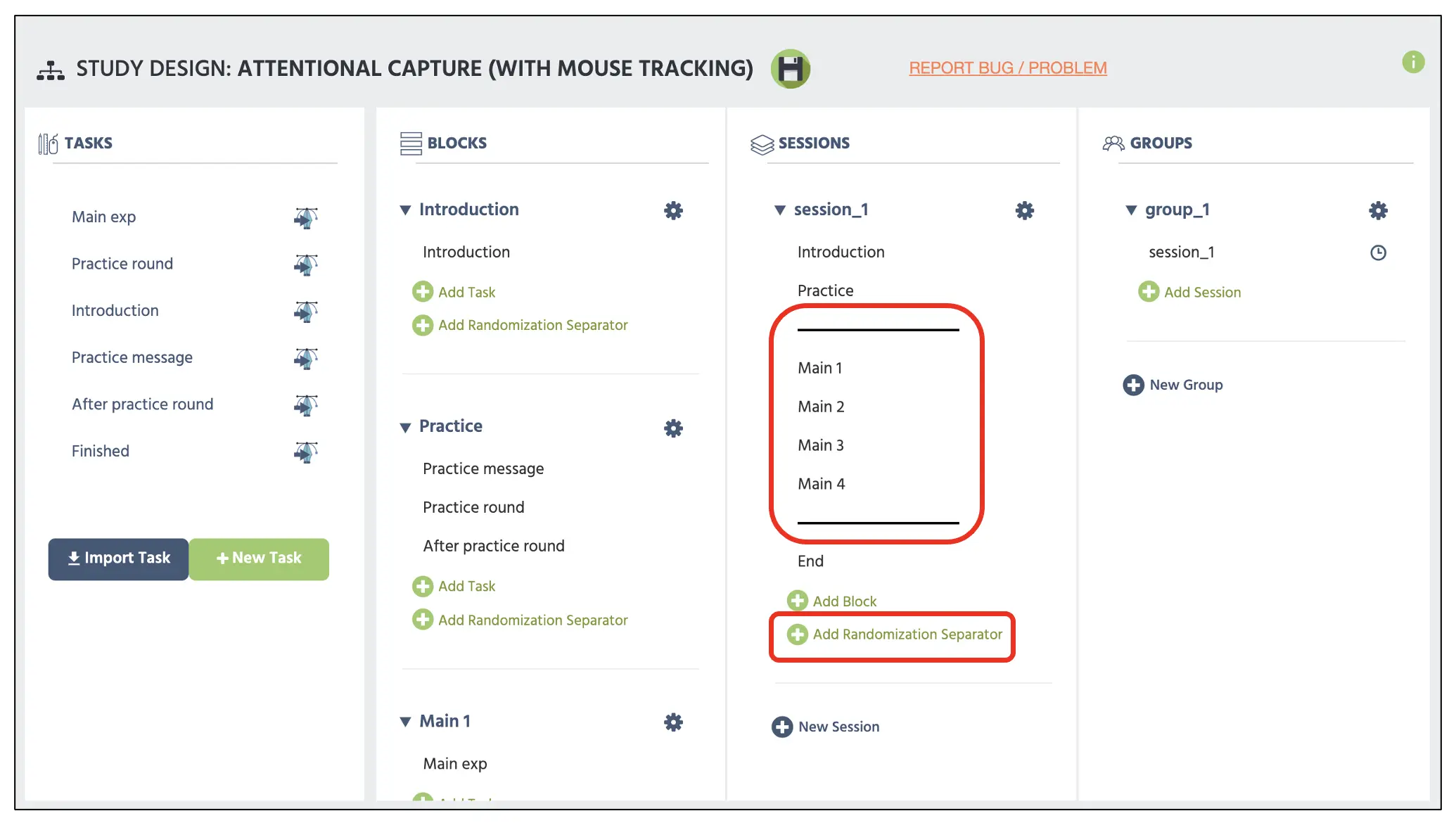 Abbildung 20. Anzeige der Hauptstudiengestaltungsseite mit dem oberen roten Kästchen, das zwei parallele Balken anzeigt, die als Randomization Separator hinzugefügt werden, der unten durch die Option Randomization Separator hinzufügen hinzugefügt wird.
Abbildung 20. Anzeige der Hauptstudiengestaltungsseite mit dem oberen roten Kästchen, das zwei parallele Balken anzeigt, die als Randomization Separator hinzugefügt werden, der unten durch die Option Randomization Separator hinzufügen hinzugefügt wird.
Das einzige, was in dieser Anleitung noch bleibt, sind das Informations-/Zustimmungsdokument, der Übungsblock, demografische Fragen und andere Protokolle, aber das variiert je nach Forscher und Institution, um diese Anleitung abzuschließen. Für weitere Informationen zur Texterstellung sehen Sie bitte unsere Ressourcen unter link für zusätzliche Informationen. Darüber hinaus ist die erstellte Studie auch als Vorlage in unserer Bibliothek unter diesem link zusammen mit anderen experimentellen Paradigmen verfügbar. Das gesagt, im Namen des Labvanced-Teams wünsche ich Ihnen alles Gute bei Ihren wissenschaftlichen Bemühungen und hoffe, dass diese Anleitung als wichtiges Fundament für die Konstruktion Ihrer Studie dient.